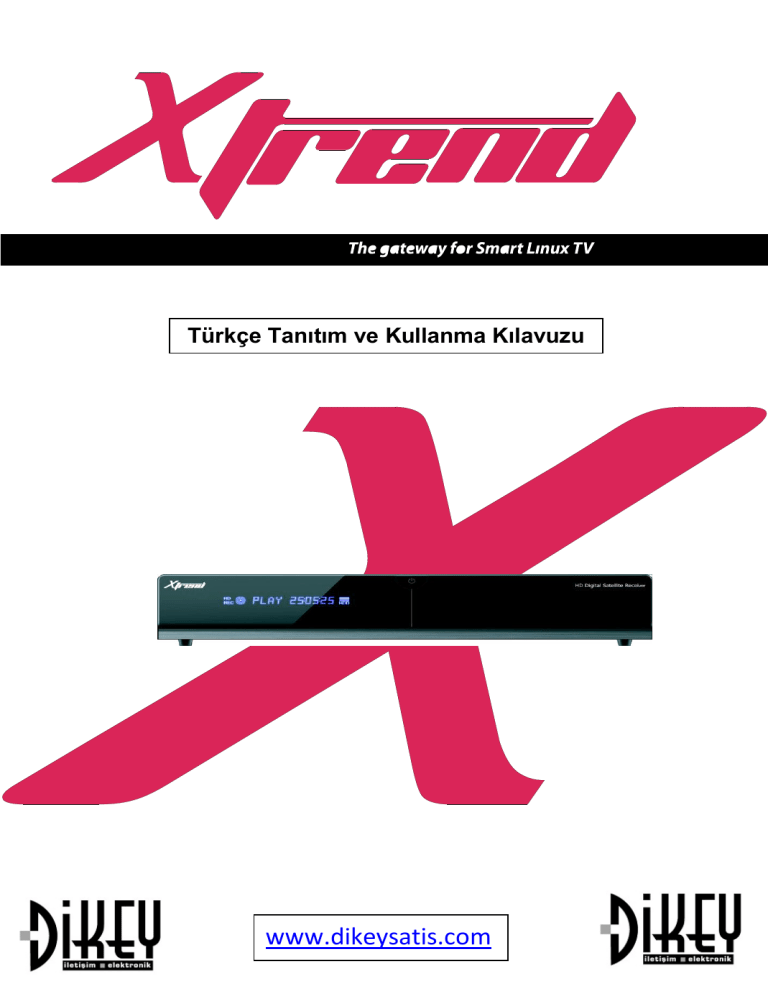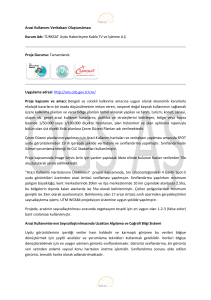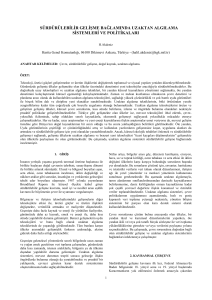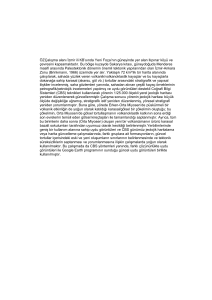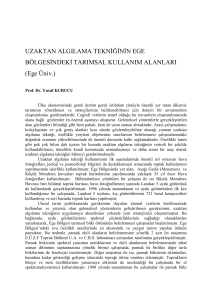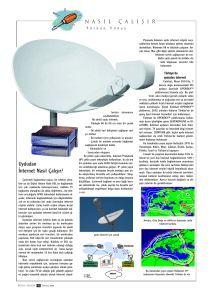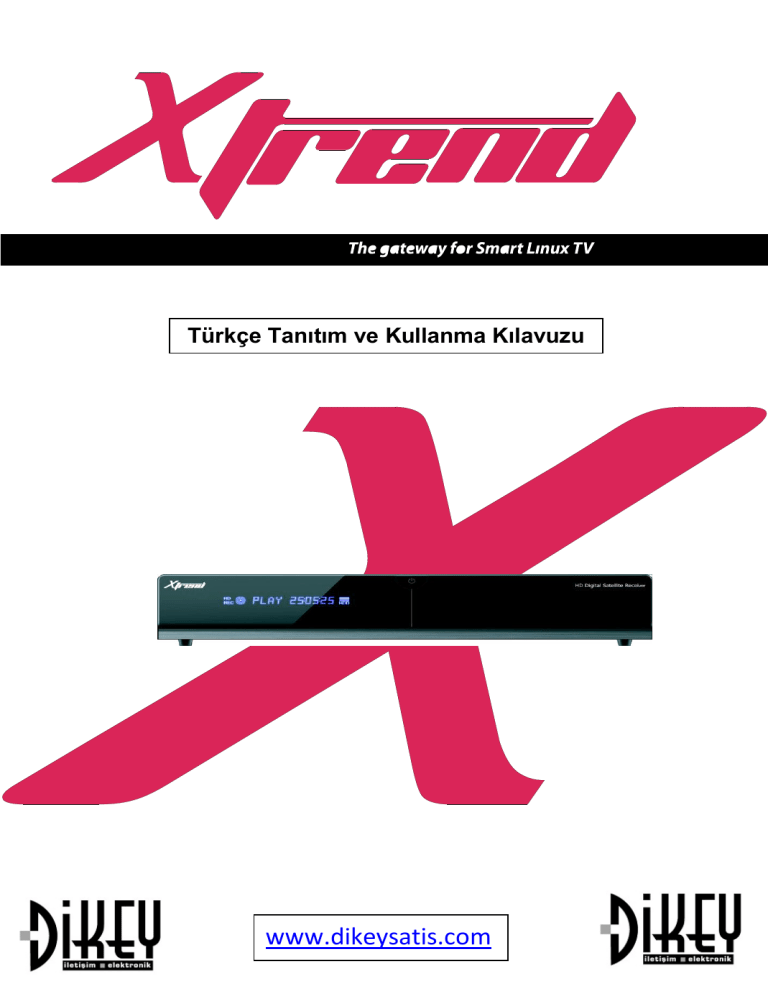
Türkçe Tanıtım ve Kullanma Kılavuzu
www.dikeysatis.com
ET9000 Kullanım Klavuzu
ĠÇĠNDEKĠLER
(A) ÖNLEM!!!.................................................................................................................................................................4
(B) Paket İçeriği…....................................................................................................................................................5
(C) Ürün Tanıtımı……..............................................................................................................................................6
(D) Şartlı Erişim………..................................................................................................................................................7
(E) Kumanda Kontrol..............................................................................................................................................9
(F) Ana Özellikler.....................................................................................................................................................11
(G) Teknik Veriler…....................................................................................................................................................11
I. ET9000 Kurulumu…………………………………………………………………………………………….……..……….………….…..12
1. Uydu Kablo Bağlantısı…........................................................................................................................13
2. Tv (ve VCR) Bağlantısı…….....................................................................................................................13
3. Güç Bağlantısı....................................................................................................................................15
4. Açma / Kapama………...............................................................................................................................................15
II. İlk Kez Kurulum (Sihirbaz Kullanımı)............................................................................................................16
1. Aşama : Dil Seçimi ...............................................................................................................................16
2. Aşama : Uydu Bağlantı Yapılandırılması..........................................................................................17
3. Aşama : Varsayılan Uydu Listesinin Kurulumu.....................................................................................21
4. Aşama : Ebeveyn Kilidi Seçeneği..........................................................................................................21
III. Temel işletim……...............................................................................................................................................22
IV. Kanal Değiştirme........................................................................................................................................22
1. Ses Kontrolü....................................................................................................................................23
2. Ses Seçimi……..................................................................................................................................24
3. Alt Yazı............................................................................................................................................25
4. Teletekst.........................................................................................................................................25
5. Program Bilgisi (Infobar)..............................................................................................................26
6. Kanal Listesi………………........................................................................................................................26
7. Elektronik Program Klavuzu (Olay Görünteleme)................................................................................29
8. Zaman Kaydırma.................................................................................................................................30
9. Kayıt………………....................................................................................................................................31
10. Kayıt Başlatma.....................................................................................................................................36
11. Kayıt Dosyalarını Yönetme..................................................................................................................37
2
ET9000: Linux işletim sistemli uydu alıcısı
www.dikeyelektronik.com
ET9000 Kullanım Klavuzu
12. Medya Oynatıcı.................................................................................................................................38
13. Eklentiler...........................................................................................................................................39
14. Uyku Zamanlayıcı..............................................................................................................................40
V. Sistem Yapılandırması.................................................................................................................................41
1.
Ana Menü...................................................................................................................................…….42
2.
Sistem Ayarları…...............................................................................................................................43
2-1 Servis Arama………......................................................................................................................44
2-3 Sistem Ayarları………...................................................................................................................49
2-4 Modül Kontrolü..........................................................................................................................59
2-5 Ebevyn Kilidi…………………............................................................................................................59
2-6 Fabrika Ayarları...........................................................................................................................63
2-7 H/W & S/W Bilgisi Kontrolü…………………………………………….........................................................66
VI. Genel Kamu Lisansı - GNU GPL...................................................................................................................67
www.dikeyelektronik.com
ET9000: Linux işletim sistemli uydu alıcısı
3
ET9000 Kullanım Klavuzu
(A) ÖNLEM!!!
ET9000 Avrupa Birliği Tüketici Güvenlik Koşullarına uygun olarak tasarlanmış ve üretilmiştir. Lütfen
aşağıdaki güvenlik açıklamalarını dikkatlice okuyunuz.
1. Bağlantı Gücü
Bu cihaz sadece AC 100V-250V ve 50Hz/60Hz aralığında çalışır. Cihaz bu aralığa uygunsa, gücün
desteklediğini görürsünüz. Lütfen kontrol ediniz.
Herhangi bir bakım veya kurulum süreci başlamadan önce lütfen cihazın ana elektrik şebekesinden
bağlantısının kesildiğini kontrol ediniz.
Güç kablosunun doğru takıldığından emin olunuz. Güç kablosunu acil durumda ana elektrik
şebekesinden çıkarmanız gerekmektedir.
2. Aşırı Yükleme
Prize, uzatma kablosuna veya adaptöre aşırı yükleme yapmayınız. Bu durum elektrik kontağı veya
şoka neden olabilir.
3. Sıvı
Cihaz su geçirmez değildir. Cihaza Sıvı damlatmayın veya sıçratmayın
Sıvı dolu bir kabı cihazın üstüne koymayınız.
Cihazı ıslak bir bezle silmeyiniz. Bu işlem kısa devreye neden olabilir.
Islak nesneleri cihazın yanına koymayınız.
4. Havalandırma
Cihaz ve diğer eşyalar arasında yeterli bir mesafe bulundurunuz. Cihazın hava aldığından emin
olunuz.
Cihazın üstünü veya arkasını kapatacak şekilde herhangi bir eşya ile engellemeyiniz. Çünkü eşya
havalandırma deliklerini kapatacağından sistemin aşırı ısınmasına yol açacaktır. Bu durum cihazın
arızalanmasına neden olabilir.
Cihazın üzerine başka elektronik aletler koymayınız.
Vida ve çivi gibi sivri nesneleri cihazın havalandırma deliklerine sokmayınız. Bu durum cihaza zarar
verebilir.
5. Uydu Kablo Bağlantısı
Cihaza uydu kablosunu bağlamadan önce cihazın gücünü kesiniz. Aksi halde bu durum LNB’ ye zarar
verebilir.
6. Topraklama
LNB uydu çanağı sisteme topraklı olmalıdır.
7. Konumlandırma
Cihaz kapalı alanda kullanılmalıdır.
Cihaz yağmur, güneş veya yıldırıma maruz kalmamalıdır.
Cihaz radyatör gibi ısı kaynaklarının yanına yerleştirilmemelidir.
Herhangi bir elektrikli alet ve duvardan 10 cm’ den fazla mesafeye yerleştiriniz.
8. Yıldırım ve Fırtınalı havalarda kullanmayınız.
Özellikle, Uzun bir süre cihazı kullanmayacaksanız cihazı fişten çekiniz, yıldırım veya fırtına
süresince anten kablosunun bağlantısını kesiniz. Bu durum voltaj dalgalanmaları veya yıldırımdan
kaynaklanan olası zararları önleyecektir.
9. Parça Değişimi
Parça değişimleri özellikle eğitimli olmayan kişiler tarafından yapılırsa cihaza zarar verebilir.
Parça değişimlerinin eğitimli kişileri tarafından ve üretici tarafından onaylanmış malzemeler ile
yapılması gereklidir.
10. Hard Disk Sürücü
Hard Disk Sürücüsü (HDD) çalışırken cihazı ani hareket ettirmeyiniz ve cihazı kapatmadan
4
ET9000: Linux işletim sistemli uydu alıcısı
www.dikeyelektronik.com
ET9000 Kullanım Klavuzu
taşımayınız. Bu durum HDD ve sistemin zarar görmesine neden olur.
Firma dikkatsiz veya yanlış kullanımdan dolayı HDD üzerinde meydana gelebilecek herhangi bir
arızadan sorumlu değildir.
11. Pil
Piller doğru yerleştirimezse patlama tehlikesi meydana gelir.
Pilleri aynı ürünle veya aynı türde pille değiştiriniz.
® "WEEE" Sembol Bilgileri
Cihazın kullanım ömrü sona erdiğinde, evdeki diğer çöplerle birlikte atılmamalıdır. Lütfen cihazın benzer
elektronik ürünler için özel olarak hazırlanmış dönüşüm alanlarına gönderildiğinden emin olunuz. Bu durum
çevre duyarlılığı açısından önemlidir.
(B) Paket İçeriği
Ürünü kullanmadan önce paketin içindekileri lütfen kontrol ediniz.
ET-9000 Uydu Alıcısı
Uzaktan Kumanda
Piller
HDMI kablosu
LOOP Bağlantı Kablosu
Kullanım Klavuzu (Türkçe ve İngilizce)
www.dikeyelektronik.com
ET9000: Linux işletim sistemli uydu alıcısı
5
ET9000 Kullanım Klavuzu
(C) Ürün Açıklamaları
Ön Panel
①
②
③
④
⑤
⑥
⑦
⑧
⑨
⑩
⑪
Ekran Mevcut Menü Bilgi Ekranı 12 karakter dot matrix VFD
Ses azaltma tuşu
Ses yükseltme Tuşu
Ok Tuşu
Kanal Aşağı Değiştirme Tuşu
Kanal Yukarı Değiştirme Tuşu
Manü Tuşu
Cancel Tuşu
Modül Giriş Yuvası
Kart Giriş Yuvası
USB Giriş Yuvası
Arka Panel
6
ET9000: Linux işletim sistemli uydu alıcısı
www.dikeyelektronik.com
ET9000 Kullanım Klavuzu
① LNB girişi 1 / LNB girişi 2
İki uydu kablosu bağlanabilir
② S/PDIF
S/PDIF kablosu kullanılarak dijital ses sistem bağlantısı yapılr.
③ Video Çıkışı
RCA kablosu kullanılarak TV’ ye bağlantı yapılır.
④ Ses çıkışı
RCA kablosu kullanılarak TV’ ye bağlantı yapılır.
⑤ Komponent (YPbPr)
Komponent kablo kullanılarak TV’ ye bağlantı yapılır.
⑥ SKART
İki SKART konnektörü vardır. Skart kabloları kullanılarak TV ve/veya VCR’ ye bağlantısı yapılır.
⑦ HDMI
Hem ses hem de görüntü sinyalleri için HDMI kablosu kullanılarak TV’ye bağlantı yapılır.
⑧ e-SATA
e-SATA kablosu kullanılarak harici HDD bağlantısı yapılır.
⑨ Ethernet
PC veya başka bir uydu alıcısına bağlantı yapılır.
⑩ USB
USB hafıza kartı veya Harici HDD bağlantısı yapılır.
⑪ RS232
RS232 veri bilgisinin girdiği yada çıktığı nokta.
⑫ FAN
⑬ Güç Girişi
Çıkarılabilir güç kablo bağlantısı yapılır.
⑭ AÇMA/KAPAMA
Güç Açma/Kapama
(D) Şartlı Erişim
Kanallar arasında uydu alıcısı üzerinden tarama yapılır. Bazı kanallar sadece akıllı kart(abonelik kartı)
ve/veya CAM (Şartlı Erişim Modülü) ile izlenebilir. ET9000 cihazında iki akıllı kart okuyucu yuvası ve iki
şartlı arayüz(CI) yuvası mevcuttur. Kullanıcılar abone bazlı hizmetleri izlemek için istenen bu akıllı kartları
ve Şartlı Erişim Modüllerini satın alması gerekir.
Akıllı Kart Takma
ET9000, Conax ve/veya Xcrypt destekler. Kullanıcılar bu akıllı kartları Şifreli Conax ve Xcrypt kanallarını
izlemek için Şartlı Erişim Modüllerine ek bir ücret ödemeden satın alabilirler.
① Sağ taraftaki kapağı açın.
② Conax ve/veya Xcrypt akıllı kartı (abonelik kartı) aşağıdaki şekildeki gibitakın.
③ İzleme esnasında Akıllı kartın takılı olduğundan emin olunuz.
www.dikeyelektronik.com
ET9000: Linux işletim sistemli uydu alıcısı
7
ET9000 Kullanım Klavuzu
------ Smart Kart
Şartlı Erişim Modülü Takma (CAM)
Birçok Şartlı Erişim Sistemleri (CAS) mevcuttur. Diğer taraftan ET9000 uydu alıcısında Conax ve Xcrypt
destekler. NDS, Irdeto, Viaccess gibi Şifreli kanalları izleyebilmek için kullanıcılar Şartlı Erişim Sistemine
(CAS) uyumlu bir Şartlı Erişim Modülüne ayrıca ek olarak şifreli kanalları çözen bir akıllı kartı da (Abonelik
Kartı) satın almaları gereklidir.
① Aşağıdaki resimde görüldüğü üzere, Şartlı Erişim Modülüne (CAM) Akıllı kartı yerleştirin.
② Önce Akıllı Kart Şartlı Erişim Modülüne (CAM) yerleştirilir sonra CI yuvasına da CAM yerleştirilir.
③ İzleme sırasında Şartlı Erişim Modülünün (CAM) takılı olduğundan emin olunuz.
--- CI MODÜL
--- SMART KART
8
ET9000: Linux işletim sistemli uydu alıcısı
www.dikeyelektronik.com
ET9000 Kullanım Klavuzu
E. UZAKTAN KUMANDA
1) Güç: ET9000 ‘ ni bekleme (Kapatma) moduna almak için kullanılır.
2) STB, TV, DVD, AUX
STB: ET9000’ ni kontrol etmek için kullanılır.
TV: Tv’ nizi kontrol etmek için kullanılır.
DVD: DVD’ nizi kontrol etmek için kullanılır.
AUX: Ses sisteminizi kontrol etmek için kullanılır.
3) Sayısal tuşlar: İstenilen bir kanal numarası veya numaralarının oluşması için menü seçeneklerine göre
giriş yapılır.
4) Gezinme Tuşu
<:Menüler içinde sola haraket etmek için kullanılır.
5) Gezinme Tuşu
>:Menüler içinde sağa haraket etmek için kullanılır.
6) Renk Tuşları
Her bir tuşa özel bir fonksiyon yüklenmiştir. Bu fonksiyon her bir menüde farklı olabilir.
8
Kırmızı – Çoğunlukla KAYIT, İptal vs. İçin kullanılır.
Yeşil – Çoğunlukla OK için kullanılır.
Sarı.
Mavi.
7) EPG :Elektronik Program Klavuz ( EPG) bilgisi varsa görüntülenir.
8) Menü :Ana Menü görüntülenir.
www.dikeyelektronik.com
ET9000: Linux işletim sistemli uydu alıcısı
__
9
ET9000 Kullanım Klavuzu
9) i: Kanal bilgisi ve program bilgisi için kullanılır.
10) ÇIKIŞ (EXIT):Canlı yayındaki mevcut menü seçeneği veya bir önceki menüye dönmek için kullanılır.
11) OK :Seçilen Menüyü onaylar.
12) Gezinme tuşları
Menü seçenekleri üzerinde yukarı/aşağı ve sol/sağ tuşları ile hareket edilir.
Yukarı/Aşağı tuşları kanal listesi aramak için kullanılır.
13) Ses Kapama (MUTE)
Geçici olarak ses kısma.
NOT : Teletekst aktif olduğunda
tuş kullanılır.
Teletekst sayfası ve canlı yayın arasında geçiş yapıldığında bu
14) Ses + / - (Volume) Sesi ayarlar.
15) Kanal + / - (Channel) Seçilen Kanal listeleri değiştirilir.
16) Oynatma listesi: Görüntüleme sırasında oynatma listesini görüntüler.
17) Dosya Listesi: Dahili HDD üzerinde saklanmış kayıt listeleri var ise görüntülenir.
18) Oynatma/Duraklatma
19) Hızlı Geri sarma: Normal hızdan 128 kata kadar hızla ileri sarabilir.
(x2 / 4 / 8 / 16 / 32 / 64 / 128).
20) Hızlı ileri sarma: Normal hızdan 128 kata kadar hızla geri sarabilir.
(x2 / 4 / 8 / 16 / 32 / 64 / 128)
21) Kaydetme: Kayıt menüsü görüntülenir.
22) Ağı çekimde oynatmak için kullanılır. Daha sonra ki basışlarda oynatma hızını değiştirir.
23) Durdurma: Kayıt durdurulur ve TV yayınına dönülür.
24) Zaman çizelgesi: Zaman çizelgesini başlatmak için kullanılır.
25) Zamanlama: Kapanma zamanını ayarlamak için kullanılır.
26) Teleteks: Kanal Teletekst verilerini sağlıyorsa mevcut kanalın teletekst bilgisi görüntülenir.
27) TV: TV kanal listesi görüntülenir.
28) Radyo: Radyo kanal listesi görüntülenir.
29) Search: Kanal aramak için kullanılır.
30) Mark: Favorilerde hızlı başlık geçiş tuşu.
31) Vkey: Video çözünürlüğünü değiştirme tuşu.
32) PIP: Resim içinde Resim kipi.
33) Subtitle: Kanalda alt yazı varsa, altyazıları göstermek için kullanılır.
34) AUDIO: Kanal ses türlerini seçme tuşu. (e.g. ACS, Stereo)
35) Help: ET9000 nin önemli çalışma metodlarını gösterir. ET9000 için hızlı kullanım rehberinin
gösterilmesini sağlar.
9
10
ET9000: Linux işletim sistemli uydu alıcısı
www.dikeyelektronik.com
11
ET9000 Kullanım Klavuzu
(E) TEMEL Özellikler
400 MHz MIPS işlemci
Linux işletim Sistem
Medya Oynatıcı
İndirilebilir Eklenti Seçeneği
2 adet Akıllı Kart Okuyucu (Conax&Xcrypt)
2 adet Ortak Arayüz
MPEG2 / H.264 Donanımsal Kod Çözme
DVB-S2 Çift Tuner
12 Karakter Dot Matrix VFD Ekran
128MB NAND Flash / 512MB DDR Bellek
Harici SATA Desteği
10/100MB Ethernet Bağlantısı
3 Adet USB 2.0 Yuvası
RS232
HDMI Bağlantısı
2 adet Akıllı Kart Okuyucu (Conax&Xcrypt)
2 adet Ortak Arayüz
MPEG2 / H.264 Donanımsal Kod Çözme
DVB-S2 Çift Tuner
12 Karakter Dot Matrix VFD Ekran
128MB NAND Flash / 512MB DDR Bellek
Harici SATA Desteği
10/100MB Ethernet Bağlantısı
3 Adet USB 2.0 Yuvası
RS232
HDMI Bağlantısı
YPbPr (Komponent Bağlantı)
Komposit Bağlantı (RGB)
2 Adet Skart
SPDIF (Optik Ses Bağlantısı)
EPG Desteği
Otomatik ve Manuel Servis Tarama
Çoklu LNB Kontrol Desteği (DiseqC)
Arayüz (Skin) Değiştirme Desteği
Stabil Güç Kaynağı (SMPS:Switch Mode Power Supply)
www.dikeyelektronik.com
ET9000: Linux işletim sistemli uydu alıcısı
11
ET9000 Kullanım Klavuzu
(F)
Teknik Veriler
ET9000 Teknik Özellikler
Ekran
Ön panel
12-digit Dot Matrix VFD ekran kanal isimleri ve program bilgisi Durum
ikonu ile görüntülenir.
2
Akıllı Kart Yuvası(Conax gömülü)
2
Ortak Arayüz (CI)
1
USB 2.0
Tuş
Güç, Kanal yukarı/aşağı, Ses yukarı/aşağı, Cancel, OK
1
Güç Anahtarı
Anten giriş/çıkışı
2 x F-tipi soket
Bağlantı TV/VCR
Arka
Video çıkış (analog)
Panel
Ses çıkış (dijital)
USB
2 x Skart soket
3 x Cinch soket (YPbPr)/1 x Cinch-soket
2 x Cinch soket
3 x USB 2.0
1
E SATA
1
Ethernet
1
RS 232
Ana Voltaj
Güç
100-240/50-60 V/Hz
Güç tüketimi(Maksimum.işletim/bekleme)
RF
Modülasyon, FEC, de-multiplexer
Video çözünürlülüğü
Video
65/30/1 W
RF aralığı
950-2,150 MHz
DVB-S/DVB-S2 standart
CCIR 601 (720 x 576 satır), 576p, 720p, 1080i
Video çözümü
MPEG-2, MPEG-4 uyumlu
Giriş veri oranı
2-45 MSymb/s
S/N
Ses çözümü
Ses
LNB
AC 3, MPEG-4 (AAC-HE), MPEG-1, Layer 1, 2 and 3
Örnekleme oranı
> 65 dB
S/N
> 65 dB
LNB gücü (yatay/dikey)
Kontrol sinyali
Genel
> 53 dB
Boyutlar (W x H x D)
14/18; Max. 400 V/mA
22kHz ; ToneBurst ; DiSEqC1.0/1.1/1.2
380 x 60 x 280 mm
Ağırlık( HDD siz)
NOT :
12
Yaklaşık: 3.2kg
Logosu kumandadan işlem yapmanız gerektiğini belirtir.
ET9000: Linux işletim sistemli uydu alıcısı
www.dikeyelektronik.com
ET9000 Kullanım Klavuzu
I. ET9000 Kurulumu
Bu bölüm size ET9000 kurulum sürecinde rehberlik edecektir. Lütfen her bir bölümü dikkatlice okuyunuz ve
sistemin doğru çalıştığından emin olunuz.
1.
Uydu Kablolarının Bağlantısı
ET9000 çift uydu tunerlerine sahiptir. İlk aşamalardan biri optimal sinyal kalitesini
kazanmak için ET9000 cihazına uydu kablo(lar)’ ın bağlanmasıdır. Aşağıdaki metodlardan bir tanesini sahip
olduğunuz ekipmana bağlı olarak seçebilirsiniz.
A.
İki ayrı Uydu kablosu
Farklı iki çanak antenden gelen uydu kablolarına sahipseniz, birbirinden bağımsız olarak LNB 1 ve LNB
2 girişlerine bağlayabilirsiniz. Dikey İletişim Elektronik, ET9000 uydu alıcınız için INVERTO marka
LNB’leri tavsiye eder.
B.
İç Döngü aracılığıyla
Sadece bir uydu kablonuz varsa, LNB 1 girişine bağlantı yapınız.
2.
TV (ve VCR) Bağlantısı
ET9000 uydu alıcınız çeşitli ses/video bağlantı metodlarını destekler.
A.
TV’ye HDMI Kablo Bağlantısı
En iyi görüntü kalitesi, özellikle dijital televizyonlar için HDMI bağlantısı tavsiye edilir.
HDTV lerin (LCD, Plazma) çoğu en yüksek görüntü kalitesini sağlamak için HDMI bağlantılarına sahiptir.
ET9000 uydu alıcınızın arka panelinde 1 adet HDMI konnektörü vardır. Aşağıda görüldüğü gibi HDMI
kabloyu kullanarak uydu alıcınızı televizyonunuza bağlayınız.
www.dikeyelektronik.com
ET9000: Linux işletim sistemli uydu alıcısı
13
ET9000 Kullanım Klavuzu
B.
TV ye Komponent(YPbPr) Kablo Bağlantısı
Dijital TV için tavsiye edilen ikinci bağlantı komponent kablo(YPbPr) bağlantısıdır.Fakat, HDMIbağlantısı gibi
ses ve görüntü sinyallerini aynı anda taşımaz. YPbPr bağlantısı ses için ilave olarak aşağıdaki gibi RCA(stereo
sağ/Sol) veya SPDIF kablo bağlantısı gerektirir.
NOT : Eğer SPDIF girişli A/V alıcınız varsa, bu bağlantı (SPDIF) özellikle Dolby Dijital de en iyi ses kalitesini
elde etmek için tavsiye edilir.
C.
RCA(Kompozit) Kablo ile TV Bağlantısı
ET9000 uydu alıcısı kompozit video bağlantısını da destekler. Kompozit kablo normal olarak 3
konnektör bağlantsına sahiptir. 1 video (sarı) ve 2 ses (Beyaz/kırmızı) kablosunu kullanarak aşağıdaki
gibi ET9000 uydu alıcısını televizyonunuza bağlayınız.
D.
TV(and VCR) ile SKART Kablo Bağlantısı.
14
ET9000: Linux işletim sistemli uydu alıcısı
www.dikeyelektronik.com
ET9000 Kullanım Klavuzu
Eğer Televziyonunuz analog (Tüplü TV) ise, SKART kablo bağlantısı en yaygın bağlantı metodudur.
Televizyonunuzu ET9000 uydu alıcısına aşağıda görüldüğü gibi bağlayınız.
3.
Güç Bağlantısı
Elektrik kablosu ET9000 uydu alıcısının en temel aksesuarlarından biridir.
① Elektrik kablosunu ET9000 uydu alıcısının arkasındaki bağlantıya takınız.
② Elektrik Kablosunu elektrik prizine takınız.
③ Arka paneldeki anahtardan gücü açınız.
NOT : AC GiriĢ ġartları
• Nominal Voltaj aralağı: 100 - 240 VAC
• Maksimum Voltaj Aralığı: 90 - 264 VAC
• Nominal Frekans: 50 / 60 Hz
• Maksimum Frekans Aralığı: 47 - 63 Hz
NOT :
Logosu kumandadan işlem yapmanız gerektiğini belirtir.
4. Güç AÇMA/KAPAMA (Power ON/OFF)
[
: Power tuşuna basın
/ MENU Tuşuna basın
ET9000 uydu alıcınızı Açma/Kapamanız için değişik yöntemler vardır.
> Standby/Reset Seçin]
Tamamen Gücü Kesme
Arka panelde bir tane güç anahtarı mevcuttur. Bir kez açtığınızda her defasında açıp kapamanıza gerek
yoktur. Eğer bu anahtar ile gücü kapatırsanız, sistemi yeniden yüklemeniz uzun zaman alır.
Bekleme Modu
GÜÇ anahtarı normal olarak ET9000 uydu alıcınızın gücünü açma veya kapamada kullanılır. Eğer POWER
tuşuna basarsanız ET9000 uydu alıcınız açılır veya kapanır. Bu mod da, sistem tamamen kapanmaz ve
sistemin açılıp kapanması kısa bir sürede gerçekleşir.
www.dikeyelektronik.com
ET9000: Linux işletim sistemli uydu alıcısı
15
ET9000 Kullanım Klavuzu
Hazırda Bekleme Modu [
Menu > Bekleme/Yeniden Başlat > Hazırda Bekleme]
Derin Bekleme Modu bekleme güç tüketimini azaltmada kullanılır. ET9000 uydu alıcısı enerji tasarruflu
olarak tasarlanmıştır ve güç tüketimi derin bekleme modunda (Uyku Modunda) 1 Wattın altındadır.
II. İlk Kez Kurulumu (Sihirbaz kullanarak)
ET9000 Uydu alıcınızı satın aldıktan sonra ilk defa çalıştırıyorsanız, yükleme sihirbazı adım adım çalışmaya
başlayacaktır.
NOT : OK tuşu; onaylamak ve bir sonraki adıma geçmek için kullanılır. ÇIKIŞ (EXIT) tuşuna basarak bir
önceki sayfaya dönülür.
16
ET9000: Linux işletim sistemli uydu alıcısı
www.dikeyelektronik.com
ET9000 Kullanım Klavuzu
1. Adım: Dil Seçimi
ET9000 uydu alıcısı çeşitli dilleri destekler ve burada ET9000 uydu alıcınız için kullanacağınız ana dili
seçebilirsiniz. YUKARI/AŞAĞI (UP/DOWN) tuşunu kullanarak istediğiniz dili seçiniz.
2. Adım: Uydu Bağlantısı Yapılandırılması
Uydu Bağlantısını ayarlamanız gerekir. İki seçenek mevcuttur.
• Sihirbazı kullanarak temel özelliklerin ayarlanması
• Sihirbazdan Çıkış.
Sihirbaz size yapılandırma sürecinde yardımcı olur ve sihirbaz kullanımı size şiddetle tavsiye edilir.
www.dikeyelektronik.com
ET9000: Linux işletim sistemli uydu alıcısı
17
ET9000 Kullanım Klavuzu
A. Tuner A Yapılandırılması
SOL/SAĞ tuşunu kullanarak aşağıdaki yapılandırma Modlarından birini seçebilirsiniz:
• Bağlantı değil
• Basit
• Üzerinden Bağla: LNB 1, LNB 2 ile bu modda içeriden dahili olarak bağlantı kurar.
• Eşittir (Equal to): Tuner B gibi aynı yapılandırma mod kullanımı
• Gelişmiş: Gelişmiş kullanıcı yapılandırılması için
Basit yapılandırma modunu seçerseniz, aşağıdaki resim ekrana gelecektir.
LNB ve ET9000 uydu alıcınız arasındaki kablo bağlantısı için aşağıdaki gibi beş mod kullanılabilir.
18
ET9000: Linux işletim sistemli uydu alıcısı
www.dikeyelektronik.com
ET9000 Kullanım Klavuzu
• Tek
Bu seçenek bir uydudan tek LNB ile yayın almada kullanılır. LNB den gelen kablo direkt olarak
ET9000 uydu alıcısına bağlanır.
• Toneburst A/B
Toneburst anahtarını kullanarak iki uydudan yayın almak isterseniz bu seçenek kullanılır.
• DiSEqC A/B
www.dikeyelektronik.com
ET9000: Linux işletim sistemli uydu alıcısı
19
ET9000 Kullanım Klavuzu
Bu seçenek İkili DiSEqC anahtarı kullanarak iki uyduyu A ve B girişlerine bağlamada kullanılır.
• DiSEqC A/B/C/D
Bu seçenek dörtlü DiSEqC anahtarı kullanarak dört uyduyu A , B, C ve D girişlerine bağlamada
kullanılır.
• Pozisyoner
Bu seçenek motorlu çanak anten bağlantısında kullanılır.
20
ET9000: Linux işletim sistemli uydu alıcısı
www.dikeyelektronik.com
ET9000 Kullanım Klavuzu
B.
Tuner B Yapılandırılması
Bu aşama Tuner B’nin (LNB 2 Girişi) yapılandırılmasıdır ve yapılan işlemler Tuner A ayarlarının
aynısıdır. Daha fazla bilgi için Lütfen yukarıdaki “Tuner A Yapılandırılması” bölümüne bakınız.
NOT : Dikey İletişim Elektronik, ET9000 uydu alıcınız için INVERTO marka LNB’ leri tavsiye eder..
3)
Adım: Varsayılan Kanal Listesinin Yüklenmesi
Burada size varsayılan uydu listelerinin yüklenip yüklenmeyeceği sorulur. (EVET/HAYIR)
EVET tuşuna bastığınızda aşağıdaki mesaj karşınıza çıkacaktır:
Yüklemek istediğiniz varsayılan servis listesini seçiniz. (Astra, Hotbird vb.)
4)
Adım: Ebeveyn Kilidi Seçeneği
Burada Ebeveyn Kontrolünün etkinleştirilip etkinleştirilmeyeceği sorulur. OK Tuşuna basarsanız PIN
kodu girmeniz istenecektir.
www.dikeyelektronik.com
ET9000: Linux işletim sistemli uydu alıcısı
21
ET9000 Kullanım Klavuzu
III.
Temel İşletim
1. Kanal değiştirme
[
: KANAL
/
, Tuşuna
/
basın /
/
sonraki kanallara geçiş yapın+
ET9000 uydu alıcısı çeşitli kanal değiştirme metodları sunar. Mevcut kanalı bu tuşa basarak
değiştirebilirsiniz.
YUKARI/AŞAĞI tuşu YUKARI/AŞAĞI tuşuna basarsanız, Kanal seçim menüsü ekrana gelir.
Ayarlamak istediğiniz kanalı seçerek aşağı ve yukarı geçebilirsiniz.
SOL/SAĞ Tuşu
SOL veya SAĞ tuşuna basarsanız, Mevcut kanalın öncesi veya sonrası ayarlanır.
KANAL +/- tuşu
22
ET9000: Linux işletim sistemli uydu alıcısı
www.dikeyelektronik.com
ET9000 Kullanım Klavuzu
KANAL +/- tuşuna basarsanız, Kanal Seçim Menüsü gelecektir.
Kanal Numarası
Bir kanal numarası girin ve hemen o kanala geçiş gerçekleşecektir.
NOT : Kanalda değişiklik olmaz ise, büyük ihtimalle seçilen kanal şifrelenmiştir ve uygun bir akıllı karta
sahip değilsinizdir.
2.
Ses Kontrol
[
: SES Tuşuna
/
basın+
Ses tuşuna (VOLUME) +/- basarak sesi düzenleyebilirsiniz. Ayrıca, KAPAMA (MUTE)
basarak sesi geçici olarak açıp kapatabilirsiniz.
www.dikeyelektronik.com
tuşuna
ET9000: Linux işletim sistemli uydu alıcısı
23
ET9000 Kullanım Klavuzu
Mute Tuşuna bastığımızda ekranda MUTE sembolü belirir.
3. Ses Seçimi
[
: SES (AUDIO) Tuşuna
basın+
Kumandadan Audio tuşuna basarak farklı dildeki seslendirmeler seçilebilir.(Yayın yapan kanal
tarafından destekleniyorsa.)
24
ET9000: Linux işletim sistemli uydu alıcısı
www.dikeyelektronik.com
ET9000 Kullanım Klavuzu
YUKARI/AŞAĞI tuşunu ve renk tuşunu kullanarak, Farklı dilde bir ses veya Stereo Ses seçebilirsiniz.
NOT : Menüdeki seçeneklerin kullanılabilirliği servise bağlı olarak farklılık gösterecektir.
4.
Altyazı (Subtitle)
: SUBTITLE Tuşuna
basın veya Menüye basın
> Altyazı+
[
Programın altyazıyısı varsa, mevcut Programı altyazılı olarak izleyebilirsiniz. SUBTITLE tuşuna
bastığınızda kullanılabilir altyazılar var ise görüntülenecektir. UP/DOWN tuşunu kullanarak listeden
seçeceğiniz bir altyazıyı OK tuşuna basarak seçiniz.
5.
Teletekst
[
: TELETEXT tuşuna
basın+
TELETEXT tuşuna basarak Teletekst bilgisine ulaşabilirsiniz (
). Bütün bilgilerin yüklenmesi
zaman alabilir.
UP/DOWN tuşu ile teletekst sayfaları arasında gezinebilirsiniz. Ayrıca sayfa numarasını tuşlayarak
da istediğiniz sayfayı okuyabilirsiniz.
MUTE tuşu
MUTE Tuşuna basarak Teletext sayfaları ile TV Yayını arasında geçiş yapabilirsiniz. Yüklenen
teletext sayfası Ekranda görünecektir.
VOLUME+
Sayfayı büyütmek istiyorsanız , VOLUME + tuşuna basınız.
VOLUME Sayfayı küçültmek istiyorsanız, VOLUME – tuşuna basınız.
6. Program Bilgisi (Infobar)
[
: OK tuşuna
www.dikeyelektronik.com
basın+
ET9000: Linux işletim sistemli uydu alıcısı
25
ET9000 Kullanım Klavuzu
Kanalı değiştirdiğinizde Infobar 5 sani için (varsayılan ayar) görünecektir. Infobar izlediğiniz
kanal hakkında aydınlatıcı bilgi vermek için dizayn edilmiştir.
OK tuşuna basarak ınfobar’ı çağırınız.
•
① A : Mevcut kanalın kullandığı tuner.
② SNR (Sinyal gürültü oranı) : Sinyal Seviyesi.
③ AGC (Otomatik Kazanç Kontrolü) : Sinyal Gücü
④ Mevcut Kanalın Adı
⑤ Mevcut Kanalın Kalan zamanı
⑥ Mevcut program
⑦ Sonraki program
⑧ RED: Kayıt esnasında kırmızı ışık yanar.
⑨ CAS(
) : Şifreli program
⑩ Teletext : Kanalın teletekst desteği varsa gözükür.
⑪ 16:9 : Ekran oranı
⑫ KIRMIZI : Kayıt başlatma
⑬ YEŞİL : Kullanılabilir alt servisler varsa çağrılır
⑭ SARI : ZAMAN Kaydırmayı aktive eder
⑮ Eklentiler: Menüden Uyku Modunu ve Grafiksel çoklu EPG’yi çağırır
7. Kanal Listesi (Kanal Seçme Menüsü)
[
Kanal
/,
tuşuna
/
basın+
UP/DOWN (AŞAĞI/YUKARI) tuşuna basarsanız, Kanal Seçme Menüsü aşağıdaki gibi ekrana
gelecektir.
26
ET9000: Linux işletim sistemli uydu alıcısı
www.dikeyelektronik.com
ET9000 Kullanım Klavuzu
Dört çeşit Kanal listesi, kanal seçimlerini yönetmenizde Yardımcı olacaktır.
KIRMIZI tuş ile tüm taranmış kanalların listesi ekrana gelir.
YEŞİL tuş ile tüm taranmış uyduların listesi ekrana gelir.
Herbir uydu için kanallar servislere, yayıncılara ve yeni kanallara göre düzenlenmiştir.
www.dikeyelektronik.com
ET9000: Linux işletim sistemli uydu alıcısı
27
ET9000 Kullanım Klavuzu
SARI tuş ile yayıncıların listesi ekrana gelir .
MAVİ tuş ile favori kanallarınızın listesi ekrana gelir.
Favori Listenize seçtiğiniz kanalları ekleyebilirsiniz,
① YUKARI veya AŞAĞI tuşuna basarak Kanal seçme listesi çağrılır.
② Tüm kanal listesine gitmek için KIRMIZI tuşa basılır.
③ Favori listesine eklemek istediğiniz kanalı seçin.
④ Seçilen kanal üzerinde MENÜ tuşuna basın ve takip eden menü ekrana gelecektir.
28
ET9000: Linux işletim sistemli uydu alıcısı
www.dikeyelektronik.com
ET9000 Kullanım Klavuzu
⑤“Servisi Favorilere Ekle” seçeneğini seçiniz ve OK tuşuna basınız.
⑥ MAVİ’ye basarak Favori listesine gidiniz, seçilen kanalın listede doğru olduğunu teyit ediniz.
8. Elektronik Program Rehber (Program Detayı)
[
: EPG
tuşuna basın+
Kanalın EPG desteği varsa program bilgisi tarih ve zaman ile birlikte ekrana gelir. EPG tuşuna
basarak detaylı program bilgisine ve takip eden menüye ulaşılır. Program detayı ekrana gelir.
EPG’de mevcut kanalın detaylı bilgisi görüntülenecektir. Bu menü üzerinde üç seçenek mevcuttur.
KIRMIZI (Benzer)
Bu seçenek size benzer programlar bulmada yardımcı olur. Mevcut programa benzer bir
veya daha çok programlar var ise, EPG seçim pencereside gözükecektir.
YEŞİL (Zamanlayıcı Ekleme)
YEŞİL tuşa basarsanız, Zamanlayıcı menüsüne giriş aşağıdaki gibi gözükür. Bu seçenek
kayıt ve kanal değiştirme için yeni bir zaman ölçer kurulmasında kullanılır.
Ad
Seçilen programın Adı ekrana gelir.
Açıklama
Seçilen programın kısa bir açıklaması ekrana gelir.
Zamanlayıcı Tipi
Kanal değişimi için rezervasyon.
Kayıt rezervasyonu için kayıt seçimi.
Tekrar Tipi
www.dikeyelektronik.com
ET9000: Linux işletim sistemli uydu alıcısı
29
ET9000 Kullanım Klavuzu
Bir seferliğine kanal değiştirme veya kayıt rezervasyonu için seçim.
Tekrarlanan kanal değişimi veya kayıt rezervasyonu.
Tekrarlar – tekrar tipinde “tekrarlananı” seçtiğinizde bu seçenek sunulur.
Günlük/Haftalık/Pazartesi-Cuma/Kullanıcı tanımlı kayıt veya kanal değiştirmeyi sağlar.
Tarih
Mevcut tarih ekrana gelir. Tekrarlama Tipini birkez seçtiğinizde bu giriş ekrana gelir.
Başlama zamanı
Kaydetme veya kanal değişimi için başlama zamanını buradan ayarlayabilirsiniz.
Bitiş Saati
Kaydetme veya kanal değişimi için bitiş zamanını buradan ayarlayabilirsiniz.
Kanal
Bu giriş kanal değişimini sağlar.SOL/SAĞ tuşuna basarak kanal değişim menüsü ekrana çağrılır.
Listedeki bu seçeneği kullanarak farklı bir kanal seçebilirsiniz. ÇIKIŞ (EXIT) tuşuna basarak zamanlayıcı
menüsüne dönülür.
SARI (Tek EPG)
SARI Tuşa basınca seçilen kanalın olay program çizelgesi Program Detayı Menüsünde görüntülenir.
Bu durumda, SARI tuşa basarak A’dan Z’ye düzenlemeye veya zamana göre listeyi
sınıflandırabilirsiniz.
NOT : YEŞİL tuşa basarak kanal değiştirme veya kayıt için zamanlayıcı eklenir.
MAVİ (Çoklu EPG)
MAVİ tuşa basarak Çoklu EPG Penceresi aktive edilir.
SARI (Önceki)/MAVİ (Sonraki) tuşu kullanarak aynı kanal içinde önceki veya sonraki
programa geçiş yapabilirsiniz.
NOT: Bütün kanallar EPG bilgisi taşımayabilir EPG verisinin olmadığı durumda, Kanal ismi hariç herhangi bir
bilgi görüntülenmeyecektir.
-
YUKARI/AŞAĞI tuşunu kullanarak diğer bir kanala geçebilirsiniz.
Seçilen kanalın hızlı ayarı KIRMIZI tuş ile yapılır.
Seçilen kanalın kayıt rezervasyonu ve değişimi için YEŞİL tuş kullanılır.
9. Zaman Kaydırma (Time Shift)
[
: SARI Tuşa basın+
Zaman Kaydırma izlediğiniz mevcut kanalın geçici kaydıdır. SARI tuşa veya PAUSE tuşuna basarak ses
ve video görüntüsünü geçici olarak durdurabilirsiniz. Geçen süre bilgisi, ekranın sol üst tarafında
aşağıdaki gibi küçük bir pencerede gözükecektir.
30
ET9000: Linux işletim sistemli uydu alıcısı
www.dikeyelektronik.com
ET9000 Kullanım Klavuzu
Bu durumda, PLAY ya da PAUSE Tuşlarına tekrar basana kadar Zaman Kaydırma işlemi devam eder. Program
izlemeyi tekrar başlatabilirsiniz. Zaman kaydırma işlemini durdurmak isterseniz, STOP tuşuna basarak canlı
yayına dönersiniz.
Zaman kaydırma işlemini durdurmak için EVET veya HAYIR sorusu sorulacaktır.
NOT : Zaman Kaydırma işleminin normal kayıttan farkı, yayının Hard Disk’e saklanmamasıdır. Zaman
kaydırıcı durursa, tekrar kayıt oynatılamaz.
10.
Kayıt
ET9000 uydu alıcısı 2 adet DVB-S2 tunerli kişisel video kaydedicisidir(PVR). Aynı anda çoklu
programları kaydedebilirsiniz. Kaydı çalıştırmak ve yönetmek için iki yol vardır.
NOT : ET9000 uydu alıcısı Sabit Disk takılmadan kayıt yapılamaz.
www.dikeyelektronik.com
ET9000: Linux işletim sistemli uydu alıcısı
31
ET9000 Kullanım Klavuzu
① Hızlı Kaydetme
veya
REC tuşuna basın+
[ : KIRMIZI
KIRMIZI veya REC tuşuna basarak mevcut programın kaydına başlayın.
Beş adet kayıt seçeneğiniz mevcuttur.
Kayıt Ekleme (Mevcut olaydan sonra durur)
Bu seçenek mevcut program ve kaydı sonlandırmak istediğinizde kullanılır.
Kayıt Ekleme (kayıt süresini giriniz)
Bu seçenek aşağıdaki gibi belirli bir dakikayı girerek kayıt uzunluğunu manuel olarak ayarlamak
istediğinizde kullanılır.
32
ET9000: Linux işletim sistemli uydu alıcısı
www.dikeyelektronik.com
ET9000 Kullanım Klavuzu
Kayıt ekleme (kayıt bitiş süresini giriniz)
Bu seçenek kaydı durdurmak için belirli bir tarih ve saat tanımlaması yapmak istediğinizde kullanılır.
Kayıt ekleme (Süresiz olarak)
Siz durdurana kadar kayıt devam edecektir. Bu seçenek özel bir bitiş zamanı olmadan
kaydın devam etmesi istendiğinde kullanılır.
Kayıt Yok
Bu seçenek kayıt yapmadan menüden çıkmak için kullanılır.
www.dikeyelektronik.com
ET9000: Linux işletim sistemli uydu alıcısı
33
ET9000 Kullanım Klavuzu
② Zamanlayıcı ile Kayıt
: MENU’ye
basın > Timer seçin+
[
Zamanlayıcı liste menüsünü kullanarak kayıt sürecini yönetebilirsiniz. MENÜ tuşuna basınız ve
menüden zamanlayıcıyı seçiniz.
34
Bu menüde, renkli tuşlar herbir farklı fonksiyon için atanmıştır.
KIRMIZI (Sil)
Bu seçenek zamanlayıcıyı silmek için kullanılır.
YEŞİL (Ekle)
Bu seçenek zamanlayıcıyı eklemek için kullanılır.
SARI (pasifleştirme)
Bu seçenek Zamanlayıcıyı pasif hale getirmek için kullanılır ve X işareti gözükecektir.
ET9000: Linux işletim sistemli uydu alıcısı
www.dikeyelektronik.com
ET9000 Kullanım Klavuzu
NOT : SARI tuşa pasifleştirilmiş zamanlayıcıyı aktifleştirmek için tekrar basın.
MAVİ (Temizleme)
Bu seçenek bitmiş zamanlayıcıların zamanlayıcı listesinden kaldırılmasında kullanılır.
NOT: Hard Diskinizde kayıt için kullanılabilir yeterli boş alan olduğundan emin olunuz. Hard diskinizde
yeterli boş alan yok ise, Kayıt belirlenen bitiş zamanından önce durabilir.
Kaydı Durdurma *
: KIRMIZI
veya
REC tuşuna basın > “Kayıt Durdurmayı” Seçin+
Kayıt esnasında ,kaydı durdurmak için KIRMIZI tuşa veya REC tuşuna basınız.
www.dikeyelektronik.com
ET9000: Linux işletim sistemli uydu alıcısı
35
ET9000 Kullanım Klavuzu
11.
Kaydı Oynatma
[
: Kayıt Listesi tuşuna
basınız+
Kaydedilmiş dosyaları kaydedilmiş dosyalar menüsünden görebilirsiniz. Kayıt (
basarak menüyü aktive edin.
) listesi tuşuna
Oynatmak istediğiniz klasörü seçin. Kayıt tekrar oynayacak ve infobar ekrana gelecektir.
36
ET9000: Linux işletim sistemli uydu alıcısı
www.dikeyelektronik.com
ET9000 Kullanım Klavuzu
Bu infobar aşağıdaki kayıt bilgilerini verir:
① Kayıt başlığı
② Toplam kayıt süresi
③ Kalan süre
④ İlerleme Çubuğu
⑤ Geçen süre
12.
Kayıtlı Dosyaları Yönetme
[
: Kayıt listesi tuşuna
basın> MENU tuşuna basın+
Kaydedilen bir dosyayı silmek isterseniz, Kaydedilmiş klasör menüsü ekrandayken MENU
tuşuna basınız.
www.dikeyelektronik.com
ET9000: Linux işletim sistemli uydu alıcısı
37
ET9000 Kullanım Klavuzu
“Sil” Seçiniz ve OK tuşuna basarak siliniz.
Menüden “sil” yerine, Kaydedilen dosyaların listelenmesi ve sıralanması seçeneklerini
kullanabilirsiniz.
-
13.
Alfabetik sıralama
Varsayılan liste biçimi
Kompakt ve Açıklamalı liste biçimi
Kopakt liste biçimi
Tek satır halinde liste biçimi
Genişletilmiş açıklamayı göster
Ortam Oynatıcı
[
: MENU
> Ortam Oynatıcı+
ET9000 medya içeriklerini oynatabilen tam bir multimedia uydu alıcısıdır. Ortam Oynatıcı’yı
kullanarak dahili diskteki ya da usb hafıza kartındaki müzik, resim ve videoların oynatabilirsiniz.
Ortam oynatıcı sekmesini seçtiğinizde aşağıdaki arayüz ekrana gelecektir.
38
ET9000: Linux işletim sistemli uydu alıcısı
www.dikeyelektronik.com
ET9000 Kullanım Klavuzu
①
②
③
④
14.
Herhangi bir Hard Disk veya taklı USB dizinine gidiniz.
Oynatmak için bir dosya seçiniz ve OK tuşuna basınız.
Başlıca desteklenen formatlar JPEG, MP3, AVI ve benzer formatlar olacaktır.
Aynı zamanda Hard Diskinizde saklanan kayıtlı dosyalarıda çalıştırabilirsiniz.
Eklentiler (Plug-ins)
: MENU>
Eklentiler]
[
ET9000 uydu alıcısı 10/100Mbps Ethernet RJ 45 bağlantı ile entegre edilmiştir. Sistemden daha iyi
verim alabilmek için ET9000 Uydu alıcısının network özelliğini kullanmanızı tavsiye ederiz. ET9000
Uydu alıcınızın network bağlantısı kurulduysa, eklentileri ET9000’ın web sitesinden direkt olarak
indirebilirsiniz.
① MENÜ’ye basın ve eklentiler menüsünü açınız.
② YEŞİL tuşa basarak kullanılabilir eklentiler listesini yükleyiniz.
www.dikeyelektronik.com
ET9000: Linux işletim sistemli uydu alıcısı
39
ET9000 Kullanım Klavuzu
③
④
⑤
⑥
15.
Bir kez yükleme yapıldığında, eklentiler listesi ekrana gelecektir.
Bir eklenti yüklemeyi seçiniz.
Yüklemenin doğru yapıldığını kontrol edebilirsiniz.
ET9000 Web sitesinden aşağıdaki gibi kullanabilir eklentileri indirebilirsiniz.
Uyku Zamanlayıcı (Sleep Timer)
> bekleme/ tekrar başlatma >Zamanlayıcı]
[ : MENU
ET9000 uydu alıcınızı bekleme moduna veya derin bekleme moduna almak için, bu
menüyü kullanarak özel bir zaman ayarlayabilirsiniz. Üç renk tuşları uyku zamanlayıcısını
kurmada kullanılır.
40
ET9000: Linux işletim sistemli uydu alıcısı
www.dikeyelektronik.com
ET9000 Kullanım Klavuzu
① KIRMIZI
Bu seçenek uyku zamanlayıcısını açma veya kapama da kullanılır.
② YEŞİL
Bu seçenek bekleme modu veya hazır bekleme modu arasında seçim yapmada kullanılır.
③ SARI
Bu seçenek sistem kapanmadan önce onay verilmesi için kullanılır.
IV. Sistem Yapılandırması
ET9000 uydu alıcınız çok sofistike bir cihaz olarak dizayn edilmiş olup, kullanıcaların mümkün olduğu
kadar detaylı bir şekilde sistem ayarları yapmasına izin verir. Kendi zevkinize göre sisteminizi
oluşturabilirsiniz. Bu bölüm Sistem ayarları menü girirşini kullanmanıza rehberlik edece ktir.
Sistem yapılandırılması öncesi, uydu alıcısının menü yapısı üzerinde bir uyarı ekrana gelir.
www.dikeyelektronik.com
ET9000: Linux işletim sistemli uydu alıcısı
41
ET9000 Kullanım Klavuzu
1.
Ana Menu
[
: MENU’ ye
basın ]
Uydu alıcısının ana menüsü aşağıdaki alt menülerden oluşur.
① Altyazı
Mevcut programın altyazı seçim menüsü ekrana gelir.
② Ortam Oynatıcı
ET9000 Uydu alıcısının Ortam Oynatıcısını çalıştırır.
③ VCR skart
VCR skart bağlantısına geçiş.
NOT : ET9000 uydu alıcısı VCR Skart’a bağlanmadıysa ekran kararacaktır. Bu durumda, ÇIKIŞ’a basarak
önceki duruma dönün.
④ Bilgi
Hizmet ve hakkında olmak üzere iki alt menü vardır. Hizmet menüsü mevcut kanalın detaylı
bilgisini gösterir. Hakkında menüsü ET9000 uydu alıcınızın donanım ve yazılımı hakkında detaylı
bilgi verir.
⑤ Eklentiler
ET9000 uydu alıcınızın eklenti gezgini aktive olur. Bu gezgini kullanarak, dizayn edilmiş
websayfasına girebilir ve çeşitli yeni eklentileri indirebilirsiniz.
⑥ Kurulum
Bütün sistem ayarları yapılır.
⑦ Kapatma
Açma/kapama ve Uyku zamanlayıcı için seçenekler sunar.
42
ET9000: Linux işletim sistemli uydu alıcısı
www.dikeyelektronik.com
ET9000 Kullanım Klavuzu
2. Sistem Ayarları
[
MENU’ye
basın>Kurulumu Seçin+
Ayarlar menüsü aşağıdaki alt menüleri içerir.
①
②
③
④
⑤
⑥
Sistem
Uydu Yapılandırma
Ortak Arayüz
Ebeveyn Kontrolü
Fabrik Ayarlarına dön
Yazılım Yönetimi
www.dikeyelektronik.com
ET9000: Linux işletim sistemli uydu alıcısı
43
ET9000 Kullanım Klavuzu
2-1.
Uydu Yapılandırma
[
MENU’ye basın
> Kurulum >Uydu Yapılandırma> Tuner ayarları]
ET9000 uydu alıcınızın tuner ayarlarını yapın ve kanalları otomatik veya manuel olarak taratınız.
A. Tuner Ayarları
[
MENU
> Kurulum > Uydu Yapılandırma > Tuner ayarları+
İlk kez yükleme sürecini başlatacaksanız, Tuner A ve B önceden yapılandırılmış
olmalıdır.
Her bir Tuner bilgisini kontrol edebilirsiniz ve Her bir Tuner tarafından taranmış uyduları
aşağıdaki gibi görebilirsiniz.
NOT : Dikey İletişim Elektronik, ET9000 Uydu alıcınız için INVERTO marka LNB’leri tavsiye eder.
44
ET9000: Linux işletim sistemli uydu alıcısı
www.dikeyelektronik.com
ET9000 Kullanım Klavuzu
B. Varsayılan Servis Listelerinin yüklenmesi
[
: MENU
> Ayarlar > Kanal Arama > Varsayılan kanal listesi]
Belirli uydular için kanal listeleri varsa, Örneğin Astra veya Hotbird, ET9000 uydu alıcınıza bu listeleri
yükleyebilirsiniz. Varsayılan kanal listeleri kullanılabilir değilse, kanalı otomatik veya manuel olarak
tarayıp Tv ve Radyo kanallarını ET9000 Uydu alıcınızın listesine ekleyebilirsiniz.
C. Otomatik Arama
[
: MENU
> Kurulum > Uydu Yapılandırma >> Otomatik Arama]
Kanal aramanın en kolay yolu otomatik aramanın kullanılmasıdır. Otomatik arama
menüsünden, aşağıdaki seçenek seçilebilir.
www.dikeyelektronik.com
ET9000: Linux işletim sistemli uydu alıcısı
45
ET9000 Kullanım Klavuzu
Arama öncesi silme
Otomatik arama başlamadan önce, mevcut kanal listesini silmek isterseniz EVET tuşuna
basın. Mevcut listeyi korumak isterseniz HAYIR’ı seçin.
Arama Tuner A (DVB-S2) (veya tuner B ile birlikte)
Tuner A ve B benzer uydu(lar) için yapılandırıldıysa, Sadece Tuner A ekrana gelir. Değilse, hem Tuner A
hem Tuner B ekrana gelir, hangisini taramak isterseniz o tuner sorulur.
OK tuşuna basarak otomatik aramayı başlatınız. Bu işlem biraz zaman alacaktır. Arama devam
ederken ilerle çizgisinin altında yeni bulunan kanalları göreceksiniz.
D.
Elle Arama
[
: MENU
> Kurulum > Uydu Yapılandırma > > Elle Arama]
Kanalların elle araması için istenilen kesin ayarın yapılması konusunda yeteri kadar iyi bilgiye
sahipseniz, elle arama yapabilirsiniz. Elle arama yapmadan önce ihtiyaç duyacağınız parametreler
aşağıda belirtilmiştir.
46
ET9000: Linux işletim sistemli uydu alıcısı
www.dikeyelektronik.com
ET9000 Kullanım Klavuzu
Elle arama yapmadan önce karar vermenizde ihtiyaç duyacağınız parametreler aşağıda
belirtilmiştir.
① Tuner
Elle arama için kullanmak istediğiniz tuneri seçiniz.
② Sistem
Burada , DVB-S (SD) ve DVB-S2 (HD) arasında iki seçeneğiniz vardır.
③ Frekans
Aramak istediğiniz transponder’ın doğru frekansını giriniz .
④ Sembol Oranı
Aramak istediğiniz transponder’ın doğru sembol oranını giriniz.
⑤ Polarite
Burada, Dikey, Yatay, Dairesel Sol ve Dairesel Sağ seçeneklerine sahipsiniz. Aramak istediğiniz
transponder’ın polaritesini bilmelisiniz.
www.dikeyelektronik.com
ET9000: Linux işletim sistemli uydu alıcısı
47
ET9000 Kullanım Klavuzu
⑥ FEC (İleri Hata Doğrulama)
Aramak istediğiniz transponder’ın doğru FEC değerini girmelisiniz.
⑦ Modülasyon
Burada, QPSK (SD) ve 8PSK (HD) iki seçeneğe sahipsiniz.
⑧ Şebeke (Ağ) Arama
Burada EVET ve HAYIR olarak iki seçeneğiniz vardır. HAYIR’ı seçerseniz ET9000 uydu alıcınızda
mevcut verilere göre transporderları tarar.EVET’i seçerseniz mevcut TP verilerini aramakla
kalmaz TP den taşınan yeni Transponder bilgileride taranır. EVET seçeneği daha iyi tarama
sonucu alabilmek için uzun sürebilir.
⑨ Arama Öncesi Kanal Listesini Temizleme
Kanal aramaya başlamadan önce mevcut kanal listesini silmek isterseniz EVET seçeneği
kullanılır. Mevcut listeyi korumak isterseniz , HAYIR sekmesi seçilir.
⑩ Yalnızca Şifresiz Kanalları Arama
Burada EVET ve HAYIR olarak iki seçeneğiniz vardır. Herhangi bir şifreleme yapmayan sadece
Şifresiz kanalları (FTA) taramak isterseniz EVET’i seçiniz. Diğer taraftan bütün şifresiz (FTA) ve
şifreli (CAS) Kanalları aramak isterseniz HAYIR’ı seçiniz.
OK tuşuna basarak elle aramayı başlatınız. Bu işlem biraz zaman alibilir. Arama devam ederken,
ilerleme çizgisinin altında yeni bulunan servisleri göreceksiniz.
48
ET9000: Linux işletim sistemli uydu alıcısı
www.dikeyelektronik.com
ET9000 Kullanım Klavuzu
2-2.
Sistem Ayarları
[
: MENU basınız
> Kurulum > Sistem]
Buradan gerekli ayarların çoğunu bularak ET900 uydu alıcınızı istediğiniz gibi optimize
edebilirsiniz. Lütfen aşağıdakileri dikkatlice okuyunuz.
A.
Ses/Görüntü Ayarları
MENU
> Kurulum > Sistem > Ses/Görüntü ayarları+
[:
ET9000 uydu alıcınızın ses ve video ayarlarının yapılandırılması için gerekli seçenekleri burada
bulabilirsiniz.
NOT : İptal için KIRMIZI ve OK için YEŞİL’dir. Kumanda’nın OK tuşu bu durumda çalışmaz.
www.dikeyelektronik.com
ET9000: Linux işletim sistemli uydu alıcısı
49
ET9000 Kullanım Klavuzu
Ses ve video ayarları için aşağıda verilen menüdeki parametrelerden size uygun olanları seçiniz.
①
Görüntü çıkışı
TV ve ET9000 uydu alıcınız arasındaki hangi görüntü çıkışını kullanmak isterseniz burada onu
kullanabilirsiniz.
Seçilebilir opsiyonlar aşağıdadır.
CVBS (Kompozit)
S-Video
RGB
②
Kip
Televizyonunuz ve yukarıdaki video çıkış tercihinize göre, hangi çözünürlülüğü kullanmanız gerektiği
konusunda aşağıdaki opsiyonlar arasından seçim yapabilirsiniz.
Skart
PAL
Çözünürlük
NTSC
Multi
③
AC3 Varsayılan
EVET seçeneği kullanılırsa Dolby Dijital ses varsayılan ses olur. Kanal izlerken AC3 ve Stereo ses varsa
AC3 kullanılır.
Diğer taraftan, Dolby dijital sesi varsayılan ses olarak kullanmak istemiyorsanız HAYIR’ı seçiniz.
İzlediğiniz kanalda AC3 ve stereo ses varsa Stereo ses kullanılır.
④
AC3 izi streo ver AC3 Downmix
Ses çıkışını çok kanallı AC3 den iki kanallı Stereo’ya indirmek isterseniz EVET kullanılır.
Ses çıkışını çok kanallı AC3 den iki kanallı Stereo’ya indirmek istemezseniz HAYIR kullanılır.
HAYIR’ı seçerseniz, sadece HDMI ve SKART bağlantısını kullanmanız gerekir.
Program sadece AC3 ses kullanıyorsa ses çıkmayabilir.
Bu seçenek, S/PDIF bağlantısı kullandığınız da tavsiye edilir.
B.
Dil Ayarları
[
: MENU
> Kurulum > Sistem > Dil Seçimi ]
ET9000 Uydu alıcınızın menü gösterim ekranında çeşitli dilleri kullanabilirsiniz.
50
ET9000: Linux işletim sistemli uydu alıcısı
www.dikeyelektronik.com
ET9000 Kullanım Klavuzu
C.
Kişiselleştirme
MENU
> Kurulum > Sistem > Özelleştir]
[
Bu menüde çeşitli özelleştirme seçeneklerini bulacaksınız. Bu menü üç farklı formatta
görüntülenebilir: Basit, Orta ve Uzman.
www.dikeyelektronik.com
ET9000: Linux işletim sistemli uydu alıcısı
51
ET9000 Kullanım Klavuzu
NOTE : İptal için KIRMIZI ve OK için YEŞİL tuşu kullanınınız. Kumanda’nın OK tuşu bu durumda çalışmaz.
Bu menüde verilen seçenekler arasında, neye ihtiyacınız olacağı aşağıda belirtilmiştir.
①
Kaydetme işlemine öncelik verme.
EVET seçeneği mevcut herhangi bir zamanlayıcı üzerinde önceliğe sahip kaydın ayarlanmasında
kullanılır. Zamanlayıcı ile kayıt arasında bir çakışma olursa, kaydın zamanlayıcı üzerinde önceliği vardır.
HAYIR’ı seçerseniz, size cihazın kayıt servisine geçip geçmeyeceği sorulacaktır.
②
Kayıt Başına Marj Süresi Ekleme (dakika)
Buraya bir sayı girerseniz, Örneğin 5 kayıt belirlenen zamandan 5 dakika önce başlayacaktır. Eğer 0
girerseniz bunun anlamı, kaydın belirlenen zamanda kesin olarak başlamasıdır. Bu seçenek
programın orjinal zamanından daha erken başlaması ihtimaline karşı kolaylık sağlar.
③
Kayıt Sonrası Marj Süresi Ekleme (dakika)
Buraya bir sayı girerseniz, Örneğin 5 Kayıt belirlenen bitiş zamanından 5 dakika sonra bitecektir. Eğer
0 gireseniz, Bunun anlamı kaydın belirlenen zamanda kesin olarak durmasıdır. Bu seçenek programın
orjinal zamanından daha geç bitmesi ihtimaline karşı kolaylık sağlar.
④
Zamanlanmış Kayıt Başladığında Mesaj Gösterilmesi
EVET seçeneğini ayarlarsanız, aşağıdaki mesaj kaydın başladığını gösterir.
52
ET9000: Linux işletim sistemli uydu alıcısı
www.dikeyelektronik.com
ET9000 Kullanım Klavuzu
⑤
Çoklu buket seçimi
EVET seçeneğini ayarlarsanız, Çoklu buket seçimi etkin olacaktır.
D.
Zaman Bölgesini Seçme
[
: MENU
> Kurulum > Sistem > Zaman Bölgesi]
Bu menüde zaman bölgesini ayarlayabilirsiniz.
SOL/SAĞ tuşunu kullanarak ET9000 uydu alıcınız için kullanmak istediğiniz bir zaman bölgesini bulabilirsiniz.
Zaman bölgesini seçtikten sonra YEŞİL’e basıp değişiklikleri kaydediniz.
www.dikeyelektronik.com
ET9000: Linux işletim sistemli uydu alıcısı
53
ET9000 Kullanım Klavuzu
E.
Hard Disk Ayarı
[
: MENU
> Kurulum > Sistem > Harddisk > Harddisk ayarı+
HDD bekleme modundayken süreyi ayarlayabilirsiniz.
Burada bekleme olmadan
o 10 ya da 30 saniye
o 1, 2, 5,10, 20, 30 dakika
o 1, 2, 4 saatleri seçebilirsiniz.
Birkez bu seçeneği ayarlayınız ve YEŞİL’e tuşa basarak değişikliği kaydediniz.
F.
Ekran Ayarı
[
: MENU
> Kurulum > Sistem > Ekran ayarı+
ET9000 uydu alıcınızın ön panelinde 12 karakter Dot Matrix VDF ekranı vardır. Bu
ekranda çeşitli bilgiler yer alır. Mevcut menü, Kanal, HD ikonu gibi. Bu menüyü
kullanarak ekranın parlaklığını ayarlayabilirsiniz.
54
ET9000: Linux işletim sistemli uydu alıcısı
www.dikeyelektronik.com
ET9000 Kullanım Klavuzu
Parlaklık
Ayar kullanımdayken VFD ön panelin parlaklığını SOL/SAĞ tuşlarını kullanarak
değiştirebilirsiniz.
Hazırda Beklet
Ayar bekleme konumundayken VFD ön panelin parlaklığını SOL/SAĞ tuşlarını kullanarak
değiştirebilirsiniz.
Bu seçenekleri tamamladıktan sonra, YEŞİL tuşa basarak değişikliği kaydedin.
G.
Ağ Ayarı
[
: MENU
> Kurulum > Sistem > Ağ ]
ET9000 uydu alıcınızda 10/100 Mbps RJ45 ethernet bağlantısı vardır. Sistemi verimli kullanmak
açısından ET9000 uydu alıcısının network közelliklerini kullanmanızı tavsiye ederiz. Ağ ayarlarını Ağ
yapılandırma menüsü aracılığı ile yapabilirsiniz.
www.dikeyelektronik.com
ET9000: Linux işletim sistemli uydu alıcısı
55
ET9000 Kullanım Klavuzu
Ağ Yapılandırma menüsünde altı alt menüyü aşağıdaki gibi göreceksiniz.
①
Ağ Donanım Ayarları
Bu menü aracılığı ile temel Ethernet yapılandırmasını ayarlayabilirsiniz.
Arayüz Kullanımı
EVET seçeneği ehterneti aktive etmede kullanılr. Bu seçenekte HAYIR’ı ayarlarsanız Ethernet
çalışmayacaktır.
DHCP Kullanımı
EVET DHCP kullanılmasında seçilir. (Dinamik işlemci Ayarlama Protokolu). Bu seçenekte EVET’i
ayarlarsanız Doğru IP adresi otomatik olarak bulunacaktır. Belirli bir sabit IP adresini kullanmak
isterseniz HAYIR seçilir. Bu durumda ihtiyacınız olan, her bir alana doğru IP adreslerinİ girmeniz
gerekir.
56
ET9000: Linux işletim sistemli uydu alıcısı
www.dikeyelektronik.com
ET9000 Kullanım Klavuzu
②
İsim sunucusu (DNS) ayarları
DHCP’nin kullanılmadığı durumlarda bu seçenek gereklidir. İsim sunucusu(DNS) adresini girmeniz
gerekir.
③
Ağ Yapılandırılmasını test etme
Ağ ayarlarının doğru çalışıp çalışmadığından emin değilseniz, bu testi yapabilirsiniz.
www.dikeyelektronik.com
ET9000: Linux işletim sistemli uydu alıcısı
57
ET9000 Kullanım Klavuzu
4.
Ağ yeniden Başlatma
ET9000 Uydu alıcınızın Ethernetini yeniden başlatmak isterseniz bu seçenek kullanılır.
H.
Arayüz (Skin)
[
: MENÜ
Kurulum > Sistem > Arayüz ]
ET9000 Linux bazlı uydu alıcısıdır ve uydu alıcınız için kullanılabilir birçok arayüz vardır. Bu menüyü
kullanarak varsayılan arayüzden başka farklı bir arayüz kullanabilirsiniz.
NOT: Arayüz değişimi sistemi tamamen kapatacağından biraz zaman alır. Seçilen yeni bir arayüz sisteme
yüklenene kadar lütfen bekleyiniz.
58
ET9000: Linux işletim sistemli uydu alıcısı
www.dikeyelektronik.com
ET9000 Kullanım Klavuzu
2-3. CAM (Şartlı Erişim Modülü) Kontrolü
[
: MENU
> Kurulum > Softcam/Cam-CI ]
Şifreli Kanalların (CAS) izlenebilirliği için uygun bir Şartlı Erişim Modülüne (CAM) ve Akıllı Karta
ihtiyacınız vardır. Uydu alıcınız iki ortak arayüz yuvası ile entegre olmuştur. İki Şartlı Erişim
Modülünüz (CAM) varsa onları uydu alıcınıza takılı tutunuz. Bu sayede Şartlı Erişim Modülündeki
(CAM) değişim arızası azalacaktır.
Bir veya iki Şartlı Erişim Modülünü (CAM) takarsanız, takılan Şartlı Erişim Modüllerinin (CAMs)
bilgisini aşağıdaki menü aracılığı ile kontrol edebilirsiniz.
2-4. Ebeveyn Kontrölü
> Kurulum> Ebeveyn Kontrölü ]
[ : MENU
Belirli kanalların diğer kişiler tarafından izlenmesini önlemek isterseniz. Bu işlemi bu menüyü
kullanarak da yapabilirsiniz.
www.dikeyelektronik.com
ET9000: Linux işletim sistemli uydu alıcısı
59
ET9000 Kullanım Klavuzu
①
MENÜ’ye Basarak Ebeveyn Kontrölü menüsüne gidiniz > Kurulum > Ebeveyn Kontrölü.
②
Ebeveyn Kontrölünü seçeneğini ayarlamada SOL/SAĞ tuşunu kullanarak EVET’e gidiniz.
Menü aşağıdaki gibi görülecektir.
Koruma ayarları
Ebeveyn Kontrölü ayar menüsüne gittiğinizde bu seçenekte EVET’i kullanırsanız Size şifre girmenizi
istenecektir.
60
ET9000: Linux işletim sistemli uydu alıcısı
www.dikeyelektronik.com
ET9000 Kullanım Klavuzu
Şifre Değiştirme
Mevcut olan Şifrenizi Ebeveyn Kilit ayarı için değiştirmek isterseniz bu menüyü kullanarak da
yapabilirsiniz.
Yeni şifrenizi iki kez girmeniz gerekir..
Kanallar Korunsunmu
Belirli kanalları Şifre ile kilitlemek isterseniz bu seçenekte EVET’i ayarlamanız gerekir.
Ebeveyn Kontrölü Tipi
Bu seçenek Koruma servisi EVET seçilirse aktive olacaktır. Burada iki seçenek vardır:
Beyaz Liste : Bu seçenek Ebeveyn Kontrölü Listesindeki kanallar hariç diğer bütün
kanalların bloke edilmesindekullanılır.
www.dikeyelektronik.com
ET9000: Linux işletim sistemli uydu alıcısı
61
ET9000 Kullanım Klavuzu
Kara Liste : Bu seçenek sadece Ebeveyn Kontrölü Listesinin içinde bulunan kanalları bloke
etmede kullanılır.
Kanal Şifresini Değiştirme
Ebeveyn Kontrölü Listesi içinde yer alan kanalların değişmesinde istenilen Şifreyi burada
tanımlayabilirsiniz.
NOT: ŞİFRE burada kanal değiştirme için kullanılır, koruma servisleri için farklı bir ŞİFRE kullanılması tavsiye
edilir.
Kanal Listesini Düzenleme
Şifre ile kilitlemek istediğiniz kanalları buraya ekleyebilirsiniz. Kanalalr alfabetik sıra içinde
düzenlenmiş olacaktır ve kilitlemek istediğiniz kanalı listeye bir harf girerek bulabilirsiniz.
Burada L harfi seçildi ve LUXE.TV HD örnekteki gibi kilitlendi.
62
ET9000: Linux işletim sistemli uydu alıcısı
www.dikeyelektronik.com
ET9000 Kullanım Klavuzu
Gelecek sefer siz veya herhangi biri bu kanalı ayarlamak isterse, Menüde aşağıdaki gibi şifre sorgusu
ekrana gelecektir.
NOT: Bu Şifrenin kaybolmaması çok önemlidir. Lüften not alınız.
2-5. Fabrika Ayarları Dönüş
[
: MENU
> Kurulum > Fabrika Ayarları+
Yüklenen tüm kanal listelerini, bütün yapılandırmalara ek olarak silmek isterseniz, fabrika ayarlarına
dönüş işlemini çalıştırınız.
Aşağıdaki menüde EVET’i seçerek fabrika ayarlarına dönüş yapabilirsiniz.
Fabrika ayar sürecinin tamamlanmasıyla ET9000 uydu alıcınız otomatik olarak yeniden başlayacak ve
ilk fabrika ayarına dönecektir.
www.dikeyelektronik.com
ET9000: Linux işletim sistemli uydu alıcısı
63
ET9000 Kullanım Klavuzu
NOT: Fabrika ayarlarına dönüş yaparsanız buket, servis listeleri ve uydu parametrelerini içeren bütün
yapılandırma verileriniz silinmiş olacaktır.
2-6. H/W (Donanım) & S/W (Yazılım) Bilgi Kontrolü
> Bilgi]
[ : MENU
Uydu alıcınızdaki H/W veya S/W sistemini kontrol edecekseniz bu menüyü kullanmaya
ihtiyacınız olacaktır. Ayrıca burada özel bir kanalın detaylı bilgilerini de kontrol
edebilirsiniz.
A.
Kanal Bilgisi
: MENU
> Bilgi > Kanal ]
[
Bu menüde, mevcut kanalın bütün bilgilerini görürsünüz. Kanal bilgisi aşağıda dört
bölüme ayrılmıştır.
①
Kanal Bilgisi
②
PID
64
ET9000: Linux işletim sistemli uydu alıcısı
www.dikeyelektronik.com
ET9000 Kullanım Klavuzu
③
Transponder
④ Tuner Durumu
www.dikeyelektronik.com
ET9000: Linux işletim sistemli uydu alıcısı
65
ET9000 Kullanım Klavuzu
B.
Sistem Bilgisi
> Bilgi > Hakkında+
[ : MENU
Bu menü uydu alıcınızın mevcut sistemini kontrol eder. Aşağıdaki bilgileri bu menüden görebilirsiniz.
① Yazılım Bilgileri.
② Tuner A ve B için NIM bilgileri.
③ HDD bilgileri.
66
ET9000: Linux işletim sistemli uydu alıcısı
www.dikeyelektronik.com
ET9000 Kullanım Klavuzu
V.GNU Genel Kamu Lisansı (GPL)
Sürüm 2, Haziran 1991
Telif Hakkı © 1989, 1991 Free Software Foundation, Inc.
51 Franklin Street, Fifth Floor, Boston, MA 02110-1301, USA
Bu lisans dokümanının birebir kopyalarını yapma ve dağıtma izni herkese verilmiştir, fakat metinde
değişiklik yapma izni yoktur.
GİRİŞ
Yazılım lisanslarının çoğu sizin yazılımı paylaşma ve değiştirme hakkınızın elinizden alınması için
hazırlanmıştır. Buna karşılık, GNU Genel Kamu Lisansı sizin serbest yazılımları değiştirme ve paylaşma
hakkınızın mahfuz tutulması ve yazılımın bütün kullanıcıları için serbest olması amacı ile yazılmıştır. Bu
Genel Kamu Lisansı, Free Software Foundation'un çoğu yazılımı ve bu lisansı kullanmayı düstur edinen
diğer yazılımcıların yazılımları için kullanılmaktadır. (Free Software Foundation'un bazı yazılımları GNU
Kitaplık Genel Kamu Lisansı -- GNU LGPL -- altında dağıtılmaktadır.) Siz de bu lisansı yazılımlarınıza
uygulayabilirsiniz.
Serbest yazılımdan bahsettiğimiz zaman fiyattan değil, özgürlükten bahsediyoruz. Bizim Genel Kamu
Lisanslarımız, sizin serbest yazılımların kopyalarını dağıtma özgürlüğünüzü (ve isterseniz bu hizmet için
para almanızı), yazılım kaynak kodlarının size dağıtım esnasında veya eğer isterseniz verilmesini, yazılımı
değiştirebilmenizi, yazılımın parçalarını yeni yazılımlar içerisinde kullanabilmenizi ve bunları
yapabileceğinizi bilmenizi sağlamaktadır.
Haklarınızı koruyabilmemiz için sizin haklarınızı kısıtlama veya sizin bu haklarınızdan feragat etmenizi
isteme yollarını yasaklayıcı bazı kısıtlamalar getirmemiz gerekmektedir. Bu kısıtlamalar eğer serbest
yazılım dağıtıyor veya değiştiriyorsanız size bazı yükümlülükler getirmektedir.
Örneğin böyle bir programın kopyalarını, bedava veya ücret karşılığı dağıtıyorsanız alıcılara sizin sahip
olduğunuz bütün ha kları sağlamalısınız. Onların da kaynak kodlarına sahip olmalarını veya ulaşabilmelerini
sağlamalısınız. Onlara da haklarını bilebilmeleri için bu şartları göstermelisiniz.
Haklarınızı iki koruma iki aşamada gerçekleşmektedir:
1. Yazılıma telif hakkı alınmaktadır.
2. Yazılım lisansı olarak size, hukuki olarak, yazılımı kopyalama, dağıtma ve/veya değiştirme hakkı tanıyan
bu lisans sunulmaktadır.
Ayrıca, yazarların ve bizim korunmamız için bu serbest yazılımın herhangi bir garantisi olmadığını herkesin
anlamasını istiyoruz. Eğer yazılım başkası tarafından değiştirilmiş ve değiştirilmiş hali ile tarafınıza
ulaştırılmış ise alıcıların, ellerinde olan yazılımın orijinal olmadığını, dolayısıyla başkaları tarafından eklenen
problemlerin ilk yazarların şöhretlerine olumsuz etkide bulunmaması gerektiğini bilmelerini istiyoruz.
Son olarak, bütün serbest yazılımlar yazılım pate ntleri tarafından sürekli tehdit altında bulunmaktadır.
Serbest bir yazılımın dağıtıcılarının bireysel olarak patent lisansı almalarını ve bu yol ile yazılımı müseccel
hale getirmelerine imkan vermemek istiyoruz. Bunu engellemek için, yazılım için alınacak her patentin
herkesin serbest kullanımına izin vermesi veya patentlenmemesi gerektiğini açık olarak ortaya koyuyoruz.
Kopyalama, dağıtım ve değiştirme ile ilgili kesin şart ve kayıtlar aşağıda yer almaktadır.
KOPYALAMA, DAĞITIM VE DEĞİŞTİRME İLE İLGİLİ ŞART VE KAYITLAR
0. Bu Lisans, telif hakkı sahibi tarafından içerisine bu Genel Kamu Lisansı altında dağıtıldığına dair ibare
konmuş olan herhangi bir yazılım veya başka eseri kapsamaktadır. Aşağıda "Yazılım", bu kapsamdaki
herhangi bir yazılım veya eser, "Yazılımı baz alan ürün", ise Yazılım veya telif kanunu altında Yazılım'dan
iştikak etmiş, yani Yazılım'ın tamamını veya bir parçasını, değiştirmeden veya değişiklikler ile, veya başka
bir dile tercüme edilmiş hali ile içeren herhangi bir ürün, manasında kullanılmaktadır. (Bundan sonra
tercüme "değiştirme" kapsamında sınırsız olarak içerilecektir.) Her ruhsat sahibine "siz" olarak hitap
edilmektedir.
Kopyalama, dağıtım ve değiştirme haricinde kalan faaliyetler bu Lisans'ın kapsamı dışındadırlar. Yazılım'ı
çalıştırma eylemi sınırlandırılmamıştır ve Yazılım'ın çıktısı yalnızca çıktının içeriği (Yazılım'ı çalıştırmak yolu
www.dikeyelektronik.com
ET9000: Linux işletim sistemli uydu alıcısı
67
ET9000 Kullanım Klavuzu
ile elde edilmesinden bağımsız olarak) Yazılım'ı baz alan ürün kapsamına girer ise bu Lisans kapsamındadır.
Bu koşulun sağlanıp sağlanmadığı Yazılım'ın ne yaptığı ile ilgilidir.
1. Yazılım'ın kaynak kodlarını birebir, aldığınız şekilde, herhangi bir ortamda ve vasıta ile, uygun ve görünür
bir şekilde telif hakkı bildirimi ve garantisiz olduğuna dair bildirim koymak, bu Lisans'dan bahseden
herhangi bir bildirimi aynen muhafaz a etmek ve bütün diğer alıcılara Yazılım ile birlikte bu Lisans'ın bir
kopyasını vermek şartı ile kopyalayabilir ve dağıtabilirsiniz.
Kopyalamak fiili işlemi için bir ücret talep edebilir ve sizin seçiminize bağlı olarak ücret karşılığı garanti
verebilirsiniz.
2. Yazılım'ın kopyasını veya kopyalarını veya herhangi bir parçasını değiştirerek Yazılım'ı baz alan ürün elde
edebilir, bu değişiklikleri veya ürünün kendisini yukarıda 1. bölümdeki şartlar dahilinde ve aşağıda
sıralanan şartların yerine getirilmesi koşulu ile kopyalayabilir ve dağıtabilirsiniz.
a) Değiştirilen dosyaların görünür bir şekilde dosyaların sizin tarafınızdan değiştirildiğine dair, tarihli bir
bildirim içermesini sağlamalısınız.
b) Yazılım'dan veya Yazılım'ın bir parçasından tamamen veya kısmen iştikak etmiş ve sizin tarafınızdan
dağıtılan veya yayınlanan herh angi bir ürünün bütün üçüncü şahıslara bu Lisans şartları altında ücretsiz
olarak ruhsatlanmasını sağlamalısınız.
c) Eğer değiştirilen yazılım olağan kullanım altında komutları interaktif olarak alıyor ise, yazılım, en olağan
kullanım için interaktif olarak çalıştırıldığı zaman uygun bir telif hakkı bildirimi, garantisi olmadığına (veya
sizin tarafınızdan garanti verildiğine), kullanıcıların bu yazılımı bu şartlar altında tekrar dağıtabileceklerine,
ve kullanıcının bu Lisansın bir kopyasını nasıl görebileceğine dair bir bildirim yazdırmalı veya göstermelidir.
(İstisna: Eğer Yazılım'ın kendisi interaktif ise fakat böyle bir bildirimi olağan kullanım esnasında yazdırmıyor
ise, sizin Yazılım'ı baz alan ürününüz böyle bir bildirimde bulunmak zorunda değildir.)
Bu şartlar değiştirilmiş eserin tamamını kapsamaktadır. Eğer eserin tespit edilebilir kısımları Yazılım'dan
iştikak etmemiş ise ve makul surette kendi başlarına bağıms ız ve ayrı eserler olarak kabul edilebilir ise, o
zaman bu Lisans ve şartları, bu parçaları ayrı eser olarak dağıttığınız zaman bağlayıcı değildir. Fakat, aynı
parçaları Yazılım'ı baz alan bir ürün bütününün bir parçası olarak dağıttığınız zaman bütünün dağıtımı,
diğer ruhsat sahiplerine verilen izinlerin bütüne ait olduğu ve parçalarına, yazarının kim olduğuna
bakılmaksızın bütün parçalarına tek tek ve müşterek olarak uygulandığı bu Lisans şartlarına uygun
olmalıdır.
Bu bölümün hedefi tamamen sizin tarafınızdan yazılan bir eser üzerinde hak iddia etmek veya sizin böyle
bir eser üzerindeki haklarınıza muhalefet etmek değil, Yazılım'ı baz alan, Yazılım'dan iştikak etmiş veya
müşterek olarak ortaya çıkarılmış eserlerin dağıtımını kontrol etme haklarını düzenlemektir.
Buna ek olarak, Yazılım'ı baz almayan herhangi bir ürünün Yazılım ile (veya Yazılım'ı baz alan bir ürün ile)
bir bilgi saklama ortamında veya bir dağıtım ortamında beraber tutulması diğer eseri bu Lisans kapsamına
sokmaz.
3. Yazılım'ı ( veya 2. bölümde tanımlandığı hali ile onu baz alan bir ürünü) ara derlenmiş veya uygulama
hali ile 1. ve 2. Bölüm'deki şartlar dahilinde ve aşağıda sıralanan yöntemlerden birisine uygun olarak
kopyalayabilir ve dağıtabilirsiniz.
a) Yaygın olarak yazılım dağıtımında kullanılan bir ortam üzerinde, yukarıda 1. ve 2. Bölüm'de bulunan
şartlar dahilinde, bilgisayar tarafından okunabilir kaynak kodlarının tamamı ile birlikte dağıtmak.
b) Herhangi bir üçüncü şahsa, fiziksel olarak dağıtımı gerçekleştirme masrafınızdan daha fazla ücret
almayarak, yaygın olarak yazılım dağıtımında kullanılan bir ortam üzerinde, yukarıda 1. ve 2. Bölüm'de
bulunan şartlar dahilinde, bilgisayar tarafından okunabilir kaynak kodlarının tamamını dağıtacağınıza dair
en az üç yıl geçerli olacak yazılı bir taahhütname ile birlikte dağıtmak.
c) Size verilmiş olan ilgili kaynak kodunu dağıtma taahhütnamesi ile birlikte dağıtmak. (Bu alternatif
yalnızca ticari olmayan dağıtımlar için ve yalnızca siz de yazılımı ara derlenmiş veya uygulama biçeminde
ve yukarıda b) bölümünde anlatılan şekli ile bir taahhütname ile birlikte almış iseniz geçerlidir.)
Bir eserin kaynak kodu, esere değiştirme yapmak için en uygun yöntem ve imkan anlamında
68
ET9000: Linux işletim sistemli uydu alıcısı
www.dikeyelektronik.com
ET9000 Kullanım Klavuzu
kullanılmaktadır. Uygulama biçeminde bir eser için, kaynak kodu, içerdiği bütün parçalar için ilgili kaynak
kodları, ilgili arayüz tanım dosyaları ve derleme ve yükleme işlemlerinde kullanılan bütün betikler
anlamında kullanılmaktadır. Bir istisna olarak, dağıtılan kaynak kodu, genelde uygulamanın üzerinde
çalışacağı işletim sisteminin ana parçaları (derleyici, çekirdek v.b.) ile birlikte dağıtılan herhangi bir
bileşeni,eğer ilgili bileşen, uygulama ile birlikte dağıtılmıyorsa, içermek zorunda değildir.
Eğer uygula ma veya ara derlenmiş biçemde yazılımın dağıtımı belli bir yere erişim ve oradan kopyalama
imkanı olarak yapılıyorsa, aynı yerden, aynı koşullar altında kaynak koduna erişim imkanı sağlamak,
üçüncü şahısların ara derlenmiş ve uygulama biçemleri ile birlikte kaynak kodunu kopyalama
zorunlulukları olmasa bile kaynak kodunu dağıtmak olarak kabul edilmektedir.
4. Yazılım'ı bu Lisans'ta sarih olarak belirtilen şartlar haricinde kopyalayamaz, değiştiremez, ruhsat hakkını
veremez ve dağıtamazsınız. Buna aykırı herhangi bir kopyalama, değiştirme, ruhsat hakkı verme, veya
dağıtımda bulunma hükümsüzdür ve böyle bir teşebbüs halinde bu Lisans altındaki bütün haklarınız iptal
edilir. Sizden, bu Lisans kapsamında kopya veya hak almış olan üçüncü şahıslar, Lisans şartlarına
uygunluklarını devam ettirdikleri sürece, ruhsat haklarını muhafaza edeceklerdir.
5. Bu Lisans sizin tarafınızdan imzalanmad ığı için bu Lisans'ı kabul etmek zorunda değilsiniz. Fakat, size
Yazılım'ı veya onu baz alan ürünleri değiştirmek veya dağıtmak için izin veren başka bir belge yoktur. Eğer
bu Lisans'ı kabul etmiyorsanız bu eylemler kanun tarafından sizin için yasaklanmıştır. Dolayısıyla, Yazılım'ı
(veya onu baz alan bir ürünü) değiştirmeniz veya dağıtmanız bu Lisans'ı ve Lisans'ın Yazılım'ı veya ondan
iştikak etmiş bütün eserleri kopyalamak, değiştirmek ve dağıtmak için getirdiği şart ve kayıtları kabul
ettiğiniz manasına gelmektedir.
6. Yazılım'ı (veya onu baz alan herhangi bir ürünü) yeniden dağıttığınız her defada alıcı, ilk ruhsat
sahibinden otomatik olarak Yazılım'ı bu şartlar ve kayıtlar dahilinde kopyalamak, değiştirmek ve dağıtmak
için ruhsat almaktadır. Alıcının burada verilen hakları kullanmasına ek bir takım kısıtlamalar getiremezsiniz.
Üçüncü şahısları bu Lisans mucibince hareket etmeğe mecbur etmek sizin sorumluluk ve yükümlülüğünü z
altında değildir.
7. Eğer bir mahkeme kararı veya patent ihlal iddiası veya herhangi başka bir (patent meseleleri ile sınırlı
olmayan) sebep sonucunda size, bu Lisans'ın şart ve kayıtlarına aykırı olan bir takım (mahkeme kararı, özel
anlaşma veya başka bir şekilde) kısıtlamalar getirilirse, bu sizi bu Lisans şart ve kayıtlarına uyma
mecburiyetinden serbest bırakmaz. Eğer aynı anda hem bu Lisans'ın şartlarını yerine getiren hem de diğer
kısıtlamalara uygun olan bir şekilde Yazılım'ı dağıtamıyorsanız, o zaman Yazılım'ı dağıtamazsınız. Örneğin,
eğer bir patent lisansı dogrudan veya dolaylı olarak sizden kopya alacak olan üçüncü şahısların bedel
ödemeksizin Yazılım'ı dağıtmalarına hak tanımıyorsa o zaman sizin hem bu koşulu hem Lisans koşullarını
yerine getirmenizin tek yolu Yazılım'ı dağıtmamak olacaktır.
Eğer bu bölümün herhangi bir parçası herhangi bir şart altında uygulanamaz veya hatalı bulunur ise o
şartlar dahilinde bölümün geri kalan kısmı, bütün diğer şartlar altında da bölümün tamamı geçerlidir.
Bu bölümün amacı sizin patent haklarını, herhangi bir mülkiyet hakkını ihlal etmenize yol açmak veya bu
hakların geçerliliğine muhalefet etmenizi sağlamak değildir; bu bölümün bütün amacı kamu lisans
uygulamaları ile oluşturulan serbest yazılım dağıtım sisteminin bütünlüğünü ve işlerliğini korumaktır. Bu
sistemin tutarlı uygulanmasına dayanarak pek çok kişi bu sistemle dağıtılan geniş yelpazedeki yazılımlara
katkıda bulunmuştur; yazılımını bu veya başka bir sistemle dağıtmak kararı yazara aittir, herhangi bir
kullanıcı bu kararı veremez.
Bu bölüm Lisans'ın geri kalanının doğurduğu sonuçların ne olduğunu açıklığa kavuşturmak amacını
gütmektedir.
8. Eğer Yazılım'ın kullanımı ve/veya dağıtımı bazı ülkelerde telif hakkı taşıyan arayüzler veya patentler
yüzünden kısıtlanırsa, Yazılım'ı bu Lisans kapsamına ilk koyan telif hakkı sahibi, Yazılım'ın yalnızca bu
ülkeler haricinde dağıtılabileceğine dair açık bir coğrafi dağıtım kısıtlaması koyabilir. Böyle bir durumda bu
Lisans bu kısıtlamayı sanki Lisans'ın içerisine yazılmış gibi kapsar.
www.dikeyelektronik.com
ET9000: Linux işletim sistemli uydu alıcısı
69
ET9000 Kullanım Klavuzu
9. Free Software Foundation zaman zaman Genel Kamu Lisansı'nın yeni ve/veya değiştirilmiş biçimlerini
yayınlayabilir. Böyle yeni sürümler mana olarak şimdiki haline benzer olacaktır, fakat doğacak yeni
problemler veya kaygılara cevap verecek şekilde detayda farklılık arzedebilir.
Her yeni biçime ayırdedici bir sürüm numarası verilmektedir. Eğer Yazılım bir sürüm numarası belirtiyor ve
"bu ve bundan sonraki sürümler" altında dağıtılıyorsa, belirtilen sürüm veya Free Software Foundation
tarafından yayınlanan herhangi sonraki bir sürümün şart ve kayıtlarına uymakta serbestsiniz. Eğer Yazılım
Lisans için bir sürüm numarası belirtmiyor ise, Free Software Foundation tarafından yayınlanmış olan
herhangi bir sürümün şart ve kay ıtlarına uymakta serbestsiniz.
10. Eğer bu Yazılım'ın parçalarını dağıtım koşulları farklı olan başka serbest yazılımların içerisinde
kullanmak isterseniz, yazara sorarak izin isteyin. Telif hakkı Free Software Foundation'a ait olan yazılımlar
için Free Software Foundation'a yazın, bazen istisnalar kabul edilmektedir. Kararımız, serbest
yazılımlarımızdan iştikak etmiş yazılımların serbest statülerini korumak ve genel olarak yazılımların
yeniden kullanılabilirliğini ve paylaşımını sağlamak amaçları doğrultusunda şekillenecektir. GARANTİ
YOKTUR.
11. BU YAZILIM ÜCRETSİZ OLARAK RUHSATLANDIĞI İÇİN, YAZILIM İÇİN İLGİLİ KANUNLARIN İZİN VERDİĞİ
ÖLÇÜDE HERHANGİ BİR GARANTİ VERİLMEMEKTEDİR. AKSİ YAZILI OLARAK BELİRTİLMEDİĞİ MÜDDETÇE
TELİF HAKKI SAHİPLERİ VE/VEYA BAŞKA ŞAHISLAR YAZILIMI "OLDUĞU GİBİ", AŞİKAR VEYA ZIMNEN,
SATILABİLİRLİĞİ VEYA HERHANGİ BİR AMACA UYGUNLUĞU DA DAHİL OLMAK ÜZERE HİÇ BİR GARANTİ
VERMEKSİZİN DAĞITMAKTADIRLAR. YAZILIMIN KALİTESİ VEYA PERFORMANSI İLE İLGİLİ TÜM SORUNLAR
SİZE AİTTİR. YAZILIMDA HERHANGİ BİR BOZUKLUKTAN DOLAYI DOĞABİLECEK OLAN BÜTÜN SERVİS, TAMİR
VEYA DÜZELTME MASRAFLARI SİZE AİTTİR.
12. İLGİLİ KANUNUN İCBAR ETTİĞİ DURUMLAR VEYA YAZILI ANLAŞMA HARİCİNDE HERHANGİ BİR ŞEKİLDE
TELİF HAKKI SAHİBİ VEYA YUKARIDA İZİN VERİLDİĞİ ŞEKİLDE YAZILIMI DEĞİŞTİREN VEYA YENİDEN DAĞITAN
HERHANGİ BİR KİŞİ, YAZILIMIN KULLANIMI VEYA KULLANILAMAMASI (VEYA VERİ KAYBI OLUŞMASI,
VERİNİN YANLIŞ HALE GELMESİ, SİZİN VEYA ÜÇÜNCÜ ŞAHISLARIN ZARARA UĞRAMASI VEYA YAZILIMIN
BAŞKA YAZILIMLARLA BERABER ÇALIŞAMAMASI) YÜZÜNDEN OLUŞAN GENEL, ÖZEL, DOĞRUDAN YA DA
DOLAYLI HERHANGİ BİR ZARARDAN, BÖYLE BİR TAZMİNAT TALEBİ TELİF HAKKI SAHİBİ VEYA İLGİLİ KİŞİYE
BİLDİRİLMİŞ OLSA DAHİ, SORUMLU DEĞİLDİR.
70
ET9000: Linux işletim sistemli uydu alıcısı
www.dikeyelektronik.com
ET9000 Kullanım Klavuzu
HERHANGİ BİR ARIZA DURUMUNDA YETKİLİ SERVİSE BİLDİRİNİZ.
Servis Listesi
FİRMA
ADRES
TELEFON
Gerçek Elektronik
Fatih Mah. Fatih Cad. No:19/B
TRABZON
0 462 223 87 66
Asay Elektronik-Elektronik
325 Sok.No:14/A Bahçelievler
İZMİR
0 232 227 46 85
Geçer Elektronik
Cengiz Topel Cad.ġehit Musa Sok.No:23/B KOCAELĠ
0 262 323 84 26
Ses Elektronik
İsmetpaşa Mah.Asafpaşa Cad.No:59/A
ÇANAKKALE
0 286 212 62 64
Cevahir Elektronik
Tophane Mah.Atatürk Cad.Eski ĠĢ Bankası Pasajı No:4/Z RĠZE
0 464 213 16 17
Pal Elektronik
Camicedit Mah.Gazhane Cad.No:25
NEVŞEHİR
0 384 213 23 96
Akyüz Elektronik
Vural Cad.No:11/A Sürmene
TRABZON
0 462 746 22 47
Doğanay Elektronik
Güzelyurt Mah.Ürgüp Cad.Damla Sok. Bilgin Apt. No:2
NEVŞEHİR
0 384 212 34 11
Yurtseven Elektronik
Büyük Hüseyinbey Mah.Cezmi Karatay Cad. Altunlat Ap.Altı
No:58/C Merkez / MALATYA
0 422 324 64 87
Bulut Elektronik
Toros Mah.42 Sok.No:20/A Günay Apt Zemin Kat Seyhan /
ADANA
0 322 234 33 79
Bayram ÖZBEK
Sivas Cad.Ünal Erdemir Apt.No:29
MALATYA
0 422 321 27 09
Mesut Elektronik
Aydıntepe Mah.100 Yıl Cad. No:38/A
Tuzla/İSTANBUL
0 216 494 46 14
Ahmet BOĞA
TepebaĢı Mah.Adnan Menderes Cad. No:3/A Kızıltepe /
MARDĠN
0 482 312 00 47
Çağlar Elektronik
Fatih Mah.Zübeyde Hanım Cad. No:2
TRABZON
0 462 223 07 92
3S Ofis Otomasyonu
Yeni Baraj Mah. 680076 Sok.No:8
Seyhan / ADANA V.NO:3910073043
0 322 235 03 71
www.dikeyelektronik.com
ET9000: Linux işletim sistemli uydu alıcısı
71
ET9000 Kullanım Klavuzu
İTHALATÇI FİRMA ÜNVANI
DİKEY İLETİŞİM ELEKTRONİK VE PAZARLAMA LTD. ŞTİ
ADRES
İstanbul Organize Deri Sanayi Bölgesi Burçak Sokak No:2
VIII. Özel Parsel 34957-TUZLA İSTANBUL
TELEFON
0216 394 18 00
Kullanım Ömrü: 7 YIL
Hizmet Kapsamı: TS 12713 Yetkili servisler – Uydu alıcı sistemleri için - Kurallar
Çağrı Merkezi
0216 394 18 00
72
ET9000: Linux işletim sistemli uydu alıcısı
www.dikeyelektronik.com
ET9000 Kullanım Klavuzu
www.dikeyelektronik.com
ET9000: Linux işletim sistemli uydu alıcısı
73
ET9000 Kullanım Klavuzu
74
ET9000: Linux işletim sistemli uydu alıcısı
www.dikeyelektronik.com
ET9000 Kullanım Klavuzu
www.dikeyelektronik.com
ET9000: Linux işletim sistemli uydu alıcısı
75
ET9000 Kullanım Klavuzu
76
ET9000: Linux işletim sistemli uydu alıcısı
www.dikeyelektronik.com